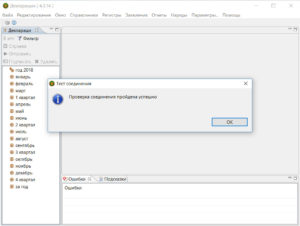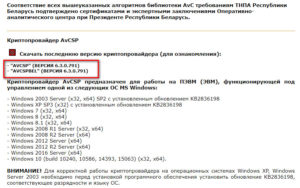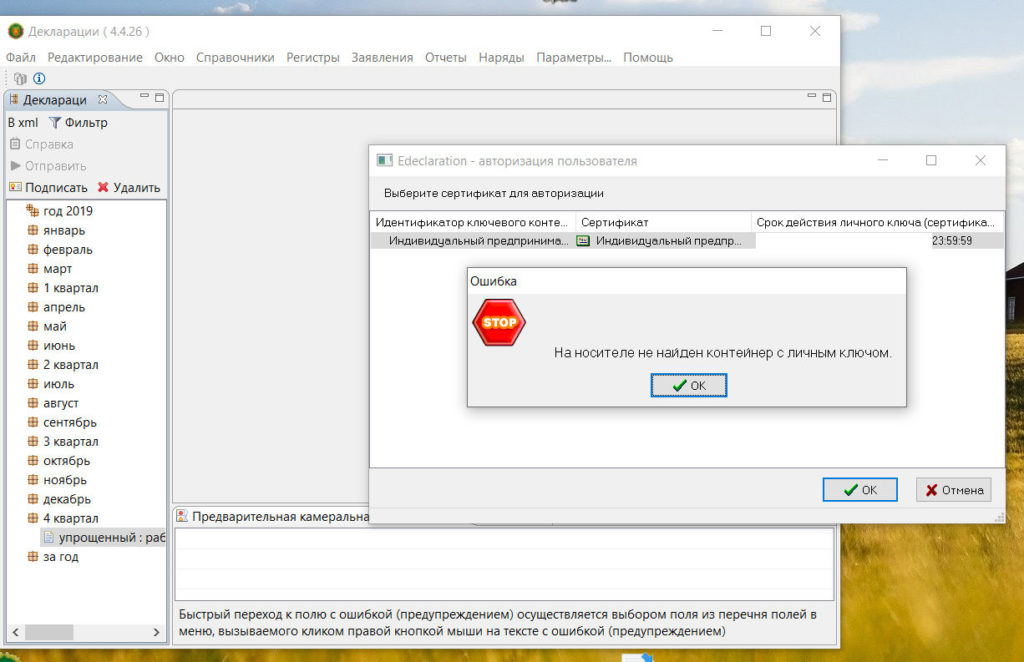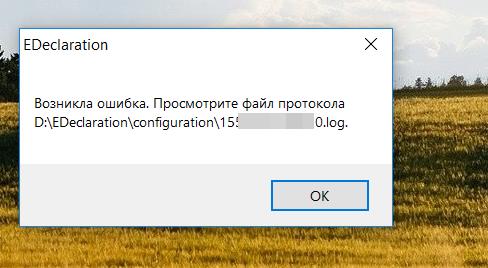✔ Текст ошибки в 1С/на портале #1:
Документ не принят: Сертификат не действителен на .. … … MSK 20__. Истёк срок действия сертификата.
Описание и решение:
Истек срок действия сертификата поставщика. Необходимо обновить сертификаты.
✔ Текст ошибки в 1С/на портале #2:
Ошибка подключения: Ошибка HTTP
Socket Error # 10061
Connection refused.
Антивирусная система блокирует доступ. Отключите антивирус. Или удалите антивирус и установите другую версию.
✔ Текст ошибки в 1С/на портале #3:
Ошибка подключения: Ошибка HTTP
Socket Error # 10060
Connection timed out.
Для пакетной выгрузки не доступен портал vat.gov.by. Попробуйте позже. Или некорректно выполнены настройки Internet Explorer. Настроить рабочее место по инструкции: http://vat.gov.by/mainPage/manual/
✔ Текст ошибки в 1С/на портале #4:
Ошибка HTTP
Socket Error # 10054
Connection reset by peer.
Ошибка vat.gov.by. Портал перегружен. Попробуйте выгрузить ЭСЧФ еще раз или позже.
✔ Текст ошибки в 1С/на портале #5:
Ошибка подключения: Ошибка HTTP
Socket Error # 0
Connection timed out.
Ошибка vat.gov.by. Портал перегружен. Попробуйте выгрузить ЭСЧФ еще раз или позже.
✔ Текст ошибки в 1С/на портале #6:
Ошибка подключения: Ошибка HTTP. SSPI QueryContextAttributes returns error: No credentials are available in the security package
Не открыты порты на стороне интернет провайдера или выбран неподходящий тип интернет подключения. Обратиться в тех.поддержку.
✔ Текст ошибки в 1С/на портале #7:
Ошибка отправки документа invoice-nomer_eschf.sgn.xml: Ошибка HTTP Read timed out
Ошибка vat.gov.by. Портал перегружен. Попробуйте выгрузить ЭСЧФ еще раз. Рекомендуется установить в коде выгрузки таймаут более 200… TimeOut=EVatService.SetServiceProperty(connection.readTimeout,»250″,0)
✔ Текст ошибки в 1С/на портале #8:
Ошибка подключения к сайту vat.gov.by
Для пакетной выгрузки не доступен портал vat.gov.by. Попробуйте позже.
✔ Текст ошибки в 1С/на портале #9:
Ошибка выгрузки XML: Документ не соответствует XSD схеме.
XSD схема устарела. Нужна доработка учетной программы(1С, SAP) и/или замена *.xsd.
✔ Текст ошибки в 1С/на портале #10:
Ошибка получения электронной подписи.
Программа не видит AvToken. USB порт перестал работать. AvToken перестал работать. AvToken не вставлен в порт.
✔ Текст ошибки в 1С/на портале #11:
Ошибка при попытке подключения к TLS-серверу
1 вариант) Скорее всего vat.gov.by «не видит личный сертификат» — проверьте действительно ли он присутствует в Персональном менеджере сертификатов. Ещё может быть: для пакетной выгрузки не доступен портал vat.gov.by. Попробуйте позже.
2 вариант) Некорректно выполнены настройки Internet Explorer. Настроить рабочее место по инструкции: http://vat.gov.by/mainPage/manual/. По этой же причиние, будет ошибка и в личном кабинете Плательщика (ИМНС): Не верный протокол безопасности: пожалуйста, проверьте версии используемых протоколов SSL и TLS (необходимы SSL 3.0, TLS 1.0, TLS 1.1, TLS 1.2). Там достаточно разрешить запуск ps.js и перезапустить IE.
✔ Текст ошибки в 1С/на портале #12:
Ошибка подключения: Ошибка HTTP. java.lang.NullPointerException или Внутренняя ошибка библиотеки
Для пакетной выгрузки не доступен портал vat.gov.by. Попробуйте позже.
✔ Текст ошибки в 1С/на портале# 13:
Ошибка подключения: Срок действия СОС «Корневой удостоверяющий центр» истек, СОС действителен по …. __ …., дата проверки …. __ ….
Или запустить bat-файл: «C:Program Files (x86)AvestAvPCM_ncesget_crl.bat»
✔ Текст ошибки в 1С/на портале #14:
Ошибка подключения. Нет доверия к сертификату.
Добавить сертификаты в «Доверенные» и/или переустановить криптопровайдер Авест. Скачать можно с официального сайта: http://www.avest.by/crypto/csp.htm
✔ Текст ошибки в 1С/на портале #15:
Невозможность подключиться к защищенному сайту
или
Не удается безопасно подключиться к этой странице
Возможно, на сайте используются устаревшие или ненадежные параметры безопасности протокола TLS. Если это будет повторяться, обратитесь к владельцу веб-сайта.
Для параметров безопасности протокола TLS не установлены значения по умолчанию, что также могло стать причиной ошибки.
Попробуйте выполнить следующие действия.
Вернуться к последней странице
Сортировка по частоте выявления:
2) Скачиваем и устанавливаем последнюю версию Авеста (РУЦ ГосСУОК) (см.актуальную внизу страницы). Перезагружаем ПК. Проверяем вход на портал.
3) Если у Вас Windows 10 — то возможно поможет установка/переустановка E11.
4) Если у Вас официальная, лицензионная Windows 10, то поможет отключение протокола безопасной загрузки Secure Boot — отключается в UEFI (BIOS). Для каждой конкрентой модели компьютера см. инструкцию в интернете.
5) Проблемы с реестром Windows: см. ошибку 37
✔ Текст ошибки в 1С/на портале #16:
Ошибка «Идет загрузка подождите пожалуйста»
1) Обновить сертификат. Актуальные версии доступны на http://www.portal.nalog.gov.by/kno/downloads.html
Или запустить bat-файл: «C:Program Files (x86)AvestAvPCM_ncesget_crl.bat»
2) В настройках браузера — безопасность — безопасные сайты был указан http://vat.gov.by. А нужно прописывать именно так: *vat.gov.by
✔ Текст ошибки в 1С/на портале #17:
Ошибка при отправке формы. Внутренняя ошибка библиотеки
В настройках браузера — безопасность — безопасные сайты был указан http://vat.gov.by. А нужно прописывать именно так: *vat.gov.by
✔ Текст ошибки в 1С/на портале #18:
Не обновляется СОС
Запустить Edeclaration, выбрать ФАЙЛ-ПОЛУЧЕНИЕ СОС, после этого повторить действия с обновлением СОС на портале или по ярлыку с вашего рабочего стола «Обновить СОС»
✔ Текст ошибки в 1С/на портале #19:
Не открывается страница портала vat.gov.by (белый экран)
Сбросить настройки Internet Explorer, использовать браузер 32-битной версии.
✔ Текст ошибки в 1С/на портале #20:
На носителе не наден контейнер с личным ключем
Обновите СОС (Запустить Edeclaration, выбрать ФАЙЛ-ПОЛУЧЕНИЕ СОС, после этого повторить действия с обновлением СОС на портале или по ярлыку с вашего рабочего стола «Обновить СОС» или Войдите в Персональный менеджер сертификатов (можно без авторизации): Меню — Сервис — Обновление СОС и сертификатов УЦ (далее…закрыть)).
✔ Текст ошибки в 1С/на портале #21:
Ошибка «Идет загрузка подождите пожалуйста»
Описание и решение:
В настройках браузера — безопасность — безопасные сайты был указан http://vat.gov.by. А необходимо прописывать именно так: *.vat.gov.by
Перед звездочкой нужно ставить точку, тк без нее не работает!
✔ Текст ошибки в 1С/на портале #22:
При импорте СОС на списке «Республиканский удостоверяющий центр ГосСУОК: Ошибка импорта: внутренняя ошибка»
✔ Текст ошибки в 1С/на портале #23:
Не удалось получить данные, проверьте подключение к Интернет
Настроить рабочее место по инструкции: http://vat.gov.by/mainPage/manual/. Проверить настройки Брандмауэра и антивирусной программы. Для тестирования — временно их отключить
✔ Текст ошибки в 1С/на портале #24:
Ошибка win32 api 0x80090008 при входе в личный кабинет плательщика МНС
Описание и решение:
Полностью переустановить комплект абонента (Персональный менеджер, Авест, плагины…). Перезагрузить компьютер. Попробовать войти на https://lkfl.portal.nalog.gov.by/
✔ Текст ошибки в 1С/на портале #25:
При замене сертификата на портале http://vat.gov.by при регистрации пользователя, получаем ошибку «По УНП и личному номеру пользователя найдено ноль или больше одной записи»
Описание и решение:
Нужно снять галку «Замена сертификата». После этого нажать «Заменить сертификат» и обратиться в службу поддержки портала.
✔ Текст ошибки в 1С/на портале #26:
portal.nalog.gov.by Ошибка! Подпись не прошла проверку!
Скорее всего в поле «Выберите основной сертификат: Из личного справочника» выбран не действительный сертификат или сертификат банка или сертификат другого юр.лица.
✔ Текст ошибки в 1С/на портале #27:
При сохранении произошла непредвиденная ошибка
Описание и решение:
Обновите СОС (Запустить Edeclaration, выбрать ФАЙЛ-ПОЛУЧЕНИЕ СОС, после этого повторить действия с обновлением СОС на портале или по ярлыку с вашего рабочего стола «Обновить СОС» или Войдите в Персональный менеджер сертификатов (можно без авторизации): Меню — Сервис — Обновление СОС и сертификатов УЦ (далее…закрыть)).
✔ Текст ошибки в 1С/на портале #28:
В браузере Internet Explorer 8: Возникла проблема с сертификатом безопасности этого веб-сайта. Сертификат безопасности этого веб-сайта не был выпущен доверенным центром сертификации.
Описание и решение:
Сертификат КУЦ не внесен в список доверия, делается это в менеджере сертификатов. Заходите с авторизацией, далее в сетевой справочник, далее правой кнопкой по корневому и выбрать «установить доверие». Если работаете в серверной Windows — потребуется запуск с правами Администратор.
✔ Текст ошибки в 1С/на портале #29:
При попытке обновить СОС кнопкой на портале (две-три строки выделены красным):
РУП Информационно-издательский центр по налогам и сборам: Импорт произведен успешно
МНС РБ. Корневой удостоверяющий центр: Ошибка импорта: Сертификат издателя СОС не найден.
МНС РБ. Рабочий удостоверяющий центр ЭС НДС: Ошибка импорта: Сертификат издателя СОС не найден.
Корневой удостоверяющий центр ГосСУОК: Импорт произведен успешно
Республиканский удостоверяющий центр ГосСУОК: Импорт произведен успешно
Описание и решение:
Значит СОСы МНС РБ обновлять не нужно. Можно на всякий случай для др.порталов обновить все СОСы в Персональном Менеджере Авест (входить нужно без авторизации) Пуск -> Все программы -> Авест -> Персональный менеджер сертификатов -> Файл -> Получение СОС.
✔ Текст ошибки в 1С/на портале #30:
Ошибка: Выбранный сертификат не зарегистрирован в системе удостоверяющим центром
Скорее всего была либо замена сертификата, либо по какой-то причине нужно пройти регистрацию на портале. Открываем vat.gov.by. Нажимаем кнопку «Начать работу» — «Регистрация» — «Регистрация пользователя» – Раздел «Данные из сертификата открытого ключа» должны заполниться автоматически из Вашего личного сертификата. Выбрать роль администратора и при необходимости установить признак «Замена сертификата».
✔ Текст ошибки в 1С/на портале #31:
42 внутренняя ошибка библиотеки личный кабинет
Описание и решение:
Обновите СОС (Запустить Edeclaration, выбрать ФАЙЛ-ПОЛУЧЕНИЕ СОС, после этого повторить действия с обновлением СОС на портале или по ярлыку с вашего рабочего стола «Обновить СОС» или Войдите в Персональный менеджер сертификатов (можно без авторизации): Меню — Сервис — Обновление СОС и сертификатов УЦ (далее…закрыть)).
✔ Текст ошибки в 1С/на портале #32:
Не удалось скачать XXXXXXXXX.zip
Описание и решение:
Эта настройка позволяет управлять разрешением загрузки файлов из выбранной вами зоны. Этот параметр определяется зоной, в которой находится страница со ссылкой, вызывающей загрузку, а не той, из которой доставляется загружаемый файл. Если текущая настройка включена, то загрузка файлов из этой зоны разрешена. Параметр, отвечающий за данную опцию следующий:
;Загрузка файла
[HKEY_CURRENT_USERSoftwareMicrosoftWindowsCurrentVersionInternet SettingsZones3]
«1803»=dword:00000003
;0 — включить
;3 — отключить
После выполненных настроек вручную, необходимо перезапустить Internet Explorer.
Выставить 0 в 3-й и 4-й зоне.
✔ Текст ошибки в 1С/на портале #33:
Республиканский удостоверяющий центр ГосСУОК: Сертификат издателя не найден. [Для проверки <Республиканский удостоверяющий центр ГосСУОК> не найден сертификат <Республиканский удостоверяющий центр ГосСУОК> (KeyID=A555B2516310E253DFC62A975BCB9BE678782DD5)]
Описание и решение:
Обновите СОС (Запустить Edeclaration, выбрать ФАЙЛ-ПОЛУЧЕНИЕ СОС, после этого повторить действия с обновлением СОС на портале или по ярлыку с вашего рабочего стола «Обновить СОС» или Войдите в Персональный менеджер сертификатов (можно без авторизации): Меню — Сервис — Обновление СОС и сертификатов УЦ (далее…закрыть)).
✔ Текст ошибки в 1С/на портале #34:
Ошибка при входе в личный кабинет ИМНС: Возникла непредвиденная системная ошибка.
Unable to process template ThemeMNS_SERVLET_CONTEXT_/templates/portal_normal.ftl
Описание и решение:
Метод устранения не определен. Скорее всего, что ошибка на стороне сервера.
✔ Текст ошибки в 1С/на портале #35:
Не удалось проверить ЭЦП квитанции: СОС издателя не найден
Описание и решение:
1) Обновите СОС (Запустить Edeclaration, выбрать ФАЙЛ-ПОЛУЧЕНИЕ СОС, после этого повторить действия с обновлением СОС на портале или по ярлыку с вашего рабочего стола «Обновить СОС» или Войдите в Персональный менеджер сертификатов (можно без авторизации): Меню — Сервис — Обновление СОС и сертификатов УЦ (далее…закрыть)).
2) Если ошибку получили на серверной ОС: временно дать доступ админинстратора/локального администратора
✔ Текст ошибки в 1С/на портале #36:

или «Возникла проблема с сертификатом безопасности этого веб-сайта.
Сертификат безопасности этого веб-сайта не был выпущен доверенным центром сертификации.
Наличие ошибок в сертификате безопасности может указывать на попытку обмана или перехвата данных, которые вы отправляете на сервер.
Мы рекомендуем вам закрыть эту веб-страницу«
Хотя все сертификаты в персональном менеджере присутствуют.
Эту же ошибку может отдавать и сам сервер при пакетной выгрузке ЭСЧФ. Но трактуется она иначе:
«Авторизация успешно
Ошибка подключения: Сертификат издателя не найден. [Для проверки <ws.vat.gov.by> не найден сертификат <Республиканский удостоверяющий центр ГосСУОК> (KeyID=395E80D5E4D91C593D865774A79CD5BD417D3B80)]
Документ не принят: Не удалось проверить ЭЦП квитанции: Сертификат издателя не найден. [Для проверки <Автоматизированный сервис портала АИС УСФ> не найден сертификат <Республиканский удостоверяющий центр ГосСУОК> (KeyID=395E80D5E4D91C593D865774A79CD5BD417D3B80)]»
Описание и решение:
Метод устранения ошибки от службы поддержки vat.support@becloud.by:
«Вам необходимо установить актуальную версию криптопровайдеров Авест.
Пункт 2. Установите актуальные программные средства криптографической защиты информации «Авест» (программный комплекс «Комплект абонента АВЕСТ»).
скачайте и сохраните на компьютер архив с актуальным комплектом абонента для носителей AvToken или AvPass:
АРХИВ для абонентов РУП «Национальный центр электронных услуг»
Извлеките данные из архива и зайдите в получившуюся папку, запустите от имени администратора(правой кнопкой по значку — Запуск от имени администратора) файл AvPKISetup2 и проведите установку. При необходимости перезапустите компьютер.
Также напоминаем, что на момент работы с порталом и веб-сервисом необходимо отключать антивирусное ПО. Для ESET NOD необходимо:
На панели задач щелкнуть по значку антивируса, чтобы его открыть.
В открывшемся окне выбрать Расширенные настройки или нажать F5 на клавиатуре. Далее открыть раздел Интернет и электронная почта”. Отключить параметр Фильтрация содержимого, передаваемого по протоколам приложений«
✔ Текст ошибки в 1С/на портале #37:
При проверке сертификата в свойствах браузера Internet Explorer (содержание — сертификаты): При проверке отношений доверия произошла системная ошибка.
Описание и решение:
1 вариант) Исправление ошибок реестра или проверка целостности системных файлов или переустановка операционной системы.
2 вариант) Еще может быть у Вас очень старый носитель AvPass/AvBign и требует замены (нормат.срок службы 10 лет). Как ни странно, в одном случае пришлось менять USB ключ и перевыпускать сертификат. Попробуйте позвонить в тех.поддержку Авест — там по серийному номеру Вам подскажут рабочий ли он у Вас.
✔ Текст ошибки в 1С/на портале #38:
Не верен пароль при вводе в персональном менеджере
Описание и решение:
Если Вы на 100% уверены в правильности ввода пароля (Caps lock выключен, пробовали ввод на других ПК), то скорее всего ключ не читабелен и требует замены (проблема та же что и в #37.2).
✔ Текст ошибки в 1С/на портале #39:
Для компьютера этот сертификат безопасности веб-сайта является ненадежным.
Код ошибки: DLG_FLAGS_INVALID_CA
Not recommended iconПерейти на веб-страницу (не рекомендуется)
Описание и решение:
✔ Текст ошибки в 1С/на портале #40:
Не выгружает счет-фактуры из 1С
Описание и решение:
✔ Текст ошибки в 1С/на портале #41:
Вместо Internet Explorer запускается Microsoft Edge
Описание и решение:
В конце февраля 2023г. перестал запускаться Internet Explorer. Вместо него стартует Microsoft Edge. Это связано с применением последних правил в политике Майкрософт. Просто изменить настройки Microsoft Edge по умолчанию невозможно. В сети есть несколько способов решения данной проблемы: они связаны с внесением данных в реестр Windows.
1 способ) Однако самый простой — это запуск Internet Explorer через файл сценария VBScript (.vbs). Скачиваете файл StartIE. Распаковываете его в любое место и стартуете! Запускается старый, добрый IE!
2 способ) Можно решить установкой и простой настройкой с помощью программы EdgeBlock.
3 способ) Еще один простой способ — если не хотите запускать IE через скрипт, переименовываете папку C:Program Files (x86)MicrosoftEdge
Техподдержка
Номера телефонов для обращения плательщиков по различным вопросам работы с АИС «Учет счетов-фактур»:
Техническая поддержка
Настройка и установка, регистрация на Портале, вопросы по входу, функции и возможности личного кабинета.
110
+375 17 287 11 10
e-mail:
vat.support@becloud.by
Информационная поддержка Министерства по налогам и сборам Республики Беларусь
Методология заполнения, порядок выставления, движение, учет и работа с ЭСЧФ, исчисление НДС, вопросы по справочникам и нормативной базе, а также предложения и пожелания.
+375 17 229-79-27
+375 17 229-79-28
+375 17 220-23-47
или налоговый инспектор
по месту регистрации
Электронная цифровая подпись, атрибуты для работы с ФСЗН
Дистанционное издание сертификата ИП (физлица) с использованием действующего сертификата
Облачное хранилище сертификатов
Система межведомственного документооборота (СМДО)
Электронный документооборот
Каналы связи
Административные процедуры
Единый портал электронных услуг
БИСРС
Паштар
АС ГЗЭП
Электронная цифровая подпись, атрибуты для работы с ФСЗН
1. Ошибки при авторизации/подписании с использованием атрибутного сертификата ФСЗН на сайте http://portal2.ssf.gov.by, программном комплексе «ВВОД ДПУ»
Для работы с порталом ФСЗН необходимо наличие атрибутного сертификата.
Если Вы получили атрибутный сертификат, но в персональный менеджер сертификатов его не импортировали, выполните следующие действия:
откройте персональный менеджер сертификатов Авест для ГосСУОК / выберите меню «Файл» и в появившемся контекстном меню выберите пункт «Импорт сертификата/СОС» / выберите импортируемый файл и нажмите кнопку «Далее» / в открывшемся окне нажмите кнопку «Далее» / нажмите кнопку «ОК».
Если Вы получили атрибутный сертификат и проимпортировали его в менеджер сертификатов:
1) Убедитесь, что у Вас обновлены списки отозванных сертификатов (СОС) службы атрибутных сертификатов:
- Скачайте Сертификат службы атрибутных сертификатов юридического лица и Список отозванных сертификатов для центра атрибутных сертификатов РУЦ на компьютер.
- Запустите Персональный менеджер сертификатов Авест для ГосСУОК, для этого нажмите Пуск → Все программы → Авест для НЦЭУ → Персональный менеджер сертификатов Авест для ГосСУОК → выберите Ваш личный сертификат, авторизуйтесь → Введите пароль → нажмите ОК.
- Проимпортируйте скачанные сертификаты. Выберите в меню сверху «Файл» → «Импорт сертификатов/СОС» → «Обзор…» → укажите путь к скачанному файлу atrib-cert-ul.cer и проимпортируйте его, следуя указаниям (везде далее). Далее таким же образом проимпортируйте файл cas_ruc.crl.
- В Персональном менеджере сертификатов Авест для ГосСУОК выберите вкладку «Атрибутные сертификаты», дважды нажмите на Ваш атрибутный сертификат. В поле «Сведения о сертификате» должна содержаться информация «Сертификат действителен».
2) Убедитесь, что у Вас обновлены СОС республиканского удостоверяющего центра и/или СОС корневого удостоверяющего центра:
См. При работе с ПО появляется сообщение «Срок действия СОС … истёк»
Если Вы не получали атрибутный сертификат:
Информация о порядке получения атрибутного сертификата ФСЗН/копии (в случае утери) размещена на сайте РУП «Национальный центр электронных услуг» https://nces.by/pki/service/ul/ul_fszn/.
Для работы с порталом ФСЗН (http://portal2.ssf.gov.by) рекомендуем Вам настроить браузер, воспользовавшись инструкцией по настройке портала (http://portal2.ssf.gov.by/mainPage/questions.html). Также в разделе «Документация» на портале ФСЗН размещены видеоинструкции по настройке и работе с порталом — http://portal2.ssf.gov.by/mainPage/documentation.html.
В случае если личный и атрибутные сертификаты в персональном менеджере сертификатов Авест для ГосСУОК действительны, а ошибка в программе (ВВОД ДПУ) или на портале ФСЗН повторяется, рекомендуем Вам обратиться в техническую поддержку ФСЗН, телефоны указаны в разделе «Контакты» (http://portal2.ssf.gov.by/mainPage/index.html#contact-anchor).
2. В процессе установки ПО Авест текст отражается некорректно
ПО AvPKISetup и инсталлируемые им компоненты требуют установки на ОС с поддержкой русского языка для не-юникодных программ. Русифицировать ОС не требуется. Достаточно установить поддержку русского языка для программ, не поддерживающих Юникод.
Решение:
- Перейти в меню Start – Control Panel – Region and Language (Пуск – Панель управления – Язык и региональные стандарты).
- На вкладке Format выбрать русский язык, на вкладке Location выбрать Беларусь, на вкладке Administrative выбрать русский язык для программ, не поддерживающих Юникод.
- Выполнить перезагрузку.
- Проверить отображение кодировки.
Для Windows 8 и 8.1 решение будет аналогичным, за исключением того, Windows 8.1 Microsoft перенесла настройки параметров языка не-юникодных программ сюда:
Панель управления – Язык – Изменение форматов даты, времени и чисел – Дополнительно.
Для Windows 10 следуйте указаниям, описанным в инструкции.
3. Что делать, если забыли пароль?
Пароль нигде не хранится и известен только владельцу сертификата. Пароль на носителях AvPass и AvBign устанавливается на всё устройство, на носителе AvToken пароль устанавливается отдельно на каждый контейнер (но могут совпадать для разных контейнеров).
При подборе пароля следует учесть, что пароль содержит от 8 до 12 символов. При первичном вводе пароля (в регистрационном центре) раскладка на клавиатуре по умолчанию латиница. Рекомендуем сначала набрать пароль в WORD-файле и скопировать его в поле ввода пароля. Пробовать вводить пароль можно неограниченное количество раз.
Если пароль не удалось подобрать, необходимо получить услугу обновления данных сертификата https://nces.by/pki/service/ul/ul_obnovlenie_sok/.
4. Диск с программным обеспечением не открывается
Диск с программным обеспечением не открывается
Необходимо обратиться в РЦ за заменой выданного диска либо скачать и установить на компьютер актуальную версию комплекта абонента (см. Как установить актуальные версии криптографического программного обеспечения ЗАО «АВЕСТ»). Личный сертификат, который находился на диске, можно запросить по электронной почте pki@nces.by, указав в сообщении наименование организации, УНП, ФИО пользователя, на которого издан сертификат, дату получения сертификата.
Информация о порядке получения копии атрибутного сертификата ФСЗН размещена на сайте РУП «Национальный центр электронных услуг» https://nces.by/pki/service/ul/ul_kopia-fszn/ .
Проимпортируйте полученный по электронной почте сертификат(-ы):
- Сохраните присланный сертификат из почты на жёсткий диск компьютера в папку, в которую Вы обычно сохраняете файлы (например, Загрузки).
- Установите носитель AvToken (AvPass), на котором записан личный ключ, в USB-разъем компьютера.
- Зайдите в «Пуск» → «Программы» → «Авест для НЦЭУ» → запустите «Персональный менеджер сертификатов Авест для ГосСУОК».
- Войдите в систему без авторизации (в левом нижнем углу окна авторизации следует установить соответствующую галочку).
- Выберите меню «Файл» → «Импорт сертификатов/СОС» → через кнопку «Обзор…» найдите нужный сертификат в формате *.p7b и проведите его импорт, следуя указаниям мастера импорта сертификатов.
5. При работе с ПО появляется сообщение «Срок действия СОС … истёк»
Внимание предварительно проверьте версию установленного менеджера сертификатов:
Пуск – «Все программы» — «Авест для НЦЭУ» — «Персональный менеджер сертификатов Авест для ГосСУОК» — войти в систему без авторизации — выбрать меню «Справка» — «О программе». Версия должна быть 5.0.3.1136 или выше.
Если установлена более низкая версия, необходимо обновить комплект абонента (см. Как установить актуальные версии криптографического программного обеспечения ЗАО «АВЕСТ»).
4 способа получения актуальных Списков отозванных сертификатов (СОС):
1. Запуск ярлыка «Скачать СОС ГосСУОК». с рабочего стола:
При установке комплекта абонента AvPKISetup для ГосСУОК на рабочем столе создаётся ярлык который называется «Скачать СОС ГосСУОК». Если его запустить, он начнёт по очереди скачивать СОС из интернета и импортировать их. После его полной отработки в системе появятся актуальные СОС.
Если на вашем компьютере интернет работает через прокси, то для полноценной работы нужно отредактировать файл, который располагается по пути: c:Program Files (x86)AvestAvPCM_nces get_crl.bat. Файл get_crl.bat нужно открыть с помощью блокнота и раскомментировать строки, отвечающие за настройку прокси (удалить слово «rem»):
set PX_USER=(указать имя пользователя)
set PX_PASS=(указать пароль)
set http_proxy=(указать IP-адрес прокси-сервера)
После того, как вы укажете настройки для соединения с интернет через прокси, можно будет сохранить изменения в файле get_crl.bat и запускать ярлык «Скачать СОС ГосСУОК» с рабочего стола для обновления СОС.
2. Автоматическое обновление через меню персонального менеджера сертификатов Авест.
Внимание: этот способ не поддерживается на ОС Windows ХР. На Windows ХР не скачиваются СОС, размещённые по URL с https. Это связано с тем, что Windows ХР не поддерживает SNI (стандарт, позволяющий сделать HTTPS намного более масштабируемым).
Запустите Персональный менеджер сертификатов Авест для ГосСУОК, войдите в систему без авторизации, выберите меню «Сервис» → «Обновление СОС и сертификатов УЦ», нажмите «Далее» и дождитесь завершения процесса скачивания актуальных СОС из интернета.
3. Ручной импорт СОС
Скачайте тот файл СОС, который истёк и требует обновления, по одной из ссылок и сохраните на компьютер в папку, в которую вы обычно сохраняете файлы (например, Загрузки):
Список открытого ключа (СОК КУЦ),
Список отозванных сертификатов (СОС КУЦ),
Cертификат открытого ключа (СОК РУЦ),
Список службы атрибутных сертификатов юридического лица,
Список отозванных сертификатов (СОС РУЦ),
Список отозванных сертификатов для центра атрибутных сертификатов РУЦ.
Скачать СОС по каналам связи можно на следующих ресурсах:
http://10.30.254.20/?id=38.
Запустите Персональный менеджер сертификатов Авест для ГосСУОК, войдите в систему без авторизации, выберите меню «Файл» → «Импорт сертификатов/СОС» → «Обзор…»– укажите путь к скачанному файлу СОС в формате *.crl и проимпортируйте его, следуя указаниям. Если истёк ещё какой-то СОС, то скачайте его и повторите процедуру.
4. Обновление СОС с помощью дополнительного приложения
Внимание: этот способ возможен только для интернет-соединения без прокси.
Для обновления списков отозванных сертификатов (СОС) следует скачать приложение из архива.
Распаковать и скопировать содержимое архива на диск С:., далее следовать инструкции, которая находится в скачанном архиве.
6. При запуске персонального менеджера сертификатов Авест появляется ошибка «криптопровайдер тип 423 не установлен или установлен неверно»
Переустановите криптопровайдер Avest CSP Bel (см. Как установить/переустановить криптопровайдер).
7. Ошибка при импорте личного сертификата: «На носителе отсутствуют ключи»
Убедитесь, что носитель AvToken (AvPass), на котором записан личный ключ, установлен в USB-разъем компьютера.
Убедитесь, что для импорта сертификата запущен соответствующий менеджер. Сертификат должен импортироваться в «Персональный менеджер сертификатов Авест для ГосСУОК», который запускается из папки «Пуск» – «Все программы» – «Авест для НЦЭУ» или по пути его установки (c:Program Files (x86)AvestAvPCM_nces или c:Program Files AvestAvPCM_nces).
Если данный менеджер не установлен, установите комплект абонента с диска или скачав с сайта (см. Как установить актуальные версии криптографического программного обеспечения ЗАО «АВЕСТ»).
Проверьте, установлена ли поддержка носителя в криптопровайдере:
Откройте «Пуск» → «Все программы» → «Авест» → «Avest CSP Bel». На вкладке «Носители» должен отображаться Ваш носитель с серийным номером, например AvPass S/N AVP1234567890 или AvToken S/N AVT1234567890.
Если тип используемого носителя в списке поддерживаемых не отображается, необходимо переустановить криптопровайдер, добавив поддержку нужного носителя (см. Как установить/переустановить криптопровайдер).
Если тип носителя в криптопровайдере указан, однако не отображается его серийный номер, возможно, есть проблемы с USB-разъёмом или удлинителем USB. Попробуйте установить носитель в другой USB-разъем и убедитесь, что в окне криптопровайдера отобразился его серийный номер.
8. Ошибка после ввода пароля: «На указанном носителе нет контейнера с таким именем»
Убедитесь, что на носителе записан контейнер с личным ключом, соответствующий выбираемому сертификату: Откройте «Пуск» → «Все программы» → «Авест» → «Avest CSP Bel». На вкладке «Носители» должен отображаться Ваш носитель с серийным номером, например AvPass S/N AVP1234567890 или AvToken S/N AVT1234567890. Выберите носитель в верхнем поле, нажмите кнопку «Показать/Обновить», в нижнем поле отобразятся контейнеры с личными ключами.
Убедитесь, что имя контейнера, отображаемое в окне криптопровайдера, соответствует имени контейнера, отображаемому в окне ввода пароля. Если соответствующего контейнера нет, значит ключ был удален или Вы пытаетесь использовать носитель от другой инфраструктуры (например, от клиент-банка) или другой организации.
9. Ошибка после ввода пароля: «На носителе не найден контейнер с личным ключом» / «Сертификат не действителен» / «Подпись под СОС издателя неверна»
- Отключите антивирус.
- Скачайте криптопровайдер Avest CSP Bel 6.3.0.813
- Запустите установку криптопровайдера Avest CSP Bel 6.3.0.813.exe от имени администратора (нажмите правой кнопкой мыши на файл и выбрать «Запуск от имени администратора»), все шаги установки пройдите по умолчанию, кроме шага «Выбор используемых носителей», здесь нужно поставить галочку на пункте «Использовать несколько типов носителей» и убедитесь, что отмечены носители Avest AvToken и Avest AvPass.
- Перезагрузите компьютер.
- После перезагрузки компьютера проследуйте Пуск — Все программы — Авест для НЦЭУ — Персональный менеджер сертификатов Авест для ГосСУОК — выберите Ваш личный сертификат — ОК — Введите пароль — ОК. Если после 2-ого нажатия ОК появится сообщение, что СОС «Корневой/Республиканский УЦ ГосСУОК» истек, то обновите СОС (Сервис — Обновление СОС и сертификатов УЦ — Далее — Далее — Закрыть), либо скачайте истекший СОС https://nces.by/pki/info/software/ и проимпортируйте его (в Персональном менеджере сертификатов Авест для ГосСУОК сверху слева Файл → Импорт сертификатов/СОС → Обзор… – укажите путь к скачанному файлу СОС в формате *.crl и проимпортируйте его, следуя указаниям (везде далее).
10. AvPKIsetup2 не запускается, появляются ошибки
Убедитесь, что учетная запись Пользователя имеет права в операционной системе Windows не ниже «PowerUser».
Если установка производится не с диска, а из комплекта с сайта, то нужно убедиться, что запуск AvPKIsetup2.exe происходит не из архива, а из распакованной папки.
Выполните установку компонентов вручную:
- Отключите антивирус.
- Зайдите в папку «data» на диске или в распакованном из архива комплекте абонента.
- Из папки «data» запустите установку криптопровайдера setupAvCSPBel 6.3.0.813.exe, все шаги установки пройдите по умолчанию, кроме шага «Выбор используемых носителей», здесь нужно поставить галочку на пункте «Использовать несколько типов носителей» и отметить носители Avest AvToken и Avest AvPass. Перезагрузите компьютер.
- Из папки data запустите установку AvCMXWebP-1.1.10-setup-allusers.exe, пройдя все шаги по умолчанию.
- Из папки data запустите установку плагина AvJCEProv-1.4.3-setup.exe, пройдя все шаги по умолчанию.
- Из папки data запустите установку персонального менеджера сертификатов AvPCMEx_setup.exe, пройдя все шаги по умолчанию, в конце установки поставьте галочку «Запустить менеджер сертификатов».
- Войдите в систему без авторизации (в левом нижнем углу установите соответствующую галочку).
- Вставьте носитель AvToken (AvPass), на котором записан личный ключ, в USB-разъем компьютера.
- Выберите меню «Файл» → «Импорт сертификатов/СОС» → через кнопку «Обзор…» найдите нужный сертификат в формате *.p7b и проведите его импорт, следуя указаниям мастера импорта сертификатов. (если установка происходит с диска, то файл сертификата следует искать в папке «data»). Если сертификат вам присылали по электронной почте, то подробнее такой импорт описан в вопросе Диск с программным обеспечением не открывается)
11. Как установить/переустановить криптопровайдер?
Переустановка криптопровайдера Avest CSP Bel
1. Отключите антивирус.
2. Скачайте криптопровайдер Avest CSP Bel 6.3.0.813
3. Запустите установку криптопровайдера 6.3.0.813.exe, все шаги установки пройдите по умолчанию, кроме шага «Выбор используемых носителей», здесь нужно поставить галочку на пункте «Использовать несколько типов носителей» и убедитесь, что отмечены носители Avest AvToken и Avest AvPass.
4. Перезагрузите компьютер.
12. Как установить актуальные версии криптографического программного обеспечения ЗАО «АВЕСТ»?
Актуальные версии криптографического ПО на данный момент:
- криптопровайдер 6.3.0.813: проверить версию можно, открыв «Пуск» → «Все программы» → «Авест» → «Avest CSP Bel» → вкладка «Версия».
- персональный менеджера сертификатов 5.0.3.1136: проверить можно, открыв «Пуск» → «Все программы» → «Авест для НЦЭУ» → «Персональный менеджер сертификатов Авест для ГосСУОК» → войти в систему без авторизации → выбрать меню «Справка» → «О программе».
Если на компьютере установлена более старая версия криптопровайдера Avest CSP Bel/Персонального менеджера сертификатов, то лучше всего воспользоваться обновлением всего комплекта абонента.
Для обновления комплекта программ, в зависимости от используемого типа носителя:
Скачайте и сохраните на компьютер архив с актуальным комплектом абонента для носителей AvToken или AvPass:
- отключите антивирус;
- скачайте АРХИВ для абонентов РУП «Национальный центр электронных услуг»;
- программы находятся в архиве. Обязательно распакуйте архив перед установкой;
- зайдите в распакованный каталог с файлами ..AvPKISetup(bel);
- найдите файл AvPKISetup2.exe и запустите его двойным щелчком мыши, запустится мастер обновления ПО;
- следуйте указаниям мастера установки, будьте внимательны, возможно, в процессе установки потребуется перезагрузка компьютера;
- подробная инструкция по использованию автоматического инсталлятора AvPKISetup находится в этом же архиве в папке ..AvPKISetup(bel)Docs Instrukcija po obnovleniju.docx
Cкачайте и сохраните на компьютер архив с актуальным комплектом абонента для носителей AvBign:
- отключить антивирус;
- скачать АРХИВ для абонентов РУП «Национальный центр электронных услуг»;
- программы находятся в архиве. Обязательно распакуйте архив перед установкой программ;
- зайдите в распакованный каталог с файлами ..AvPKISetup(bign);
- найдите файл AvPKISetup2.exe и запустите его двойным щелчком мыши, запустится мастер обновления ПО;
- следуйте указаниям мастера установки, будьте внимательны, возможно, в процессе установки потребуется перезагрузка компьютера;
- Подробная инструкция по использованию автоматического инсталлятора AvPKISetup находится в этом же архиве в папке ..AvPKISetup(bign)Docs Instrukcija po obnovleniju.docx.
13. К каким сертификатам нужно установить доверие, как это проверить?
Данная ошибка может возникать при авторизации в персональном менеджере сертификатов Авест для ГосСУОК, при переустановке ПО Авест, при импорте личного сертификата.
Запустите персональный менеджер сертификатов: открыв Пуск – «Все программы» — «Авест для НЦЭУ» — «Персональный менеджер сертификатов Авест для ГосСУОК» — войти в систему без авторизации.
Выберите в левом поле в дереве сертификатов справочник «Доверенных УЦ». Проверьте наличие сертификатов:
Корневой удостоверяющий центр ГосСУОК (действителен с 30.06.2014)
Выберите в левом поле в дереве сертификатов «Сетевой справочник». Проверьте наличие сертификатов:
Республиканский удостоверяющий центр ГосСУОК (действителен с 30.06.2014)
Недостающие сертификаты скачайте по ссылкам и проимпортируйте в персональный менеджер сертификатов: запустите «Файл» — «Импорт сертификатов/СОС» — найдите файл скаченного сертификата в формате *.cer через «Обзор…» и проимпортируйте его, следуя указаниям.) или выберите в меню персонального менеджера сертификатов «Сервис» — «Обновление СОС и сертификатов УЦ» нажмите «Далее» и дождитесь завершения процесса скачивания актуальных сертификатов из интернета (предварительно необходимо проверить, установлена ли последняя версия менеджера сертификатов, см. Как установить актуальные версии криптографического программного обеспечения «Авест»?)
Проимпортированные сертификаты изначально помещаются в «Сетевой справочник». Для помещения в сертификата в справочник Доверенных УЦ нужно найти сертификат требуемого Корневого УЦ, щелкнуть по нему правой клавишей мыши и выбрать «Поместить сертификат в справочник доверенных УЦ».
14. Можно ли работать с носителем по сети?
Криптографическое ПО, распространяемое ГосСУОК, не предназначено для работы по сети или для работы с удалённым доступом. Поэтому всё программное обеспечение, которое входит в «комплект абонента ГосСУОК», сертификаты и носитель с личным ключом пользователя должны располагаться непосредственно на той ОС, на которой происходят криптографические преобразования.
Если вы хотите организовать работу таким образом, чтобы всё ПО было установлено на одном сервере, а пользователи заходили на него через RDP, то вам будет нужно, во-первых, обеспечить каждого пользователя носителем с личным ключом и соответствующим ему сертификатом, во-вторых, понадобятся такие носители, которые можно было бы вставлять в USB-разъём на локальном компьютере, но чтобы носитель было можно «передать» на сервер через RDP-сессию.
Рекомендуем вам для таких целей использовать смарт-карту AvBign. Являясь смарт-картой, она может быть «проброшена» через RDP-соединение штатными средствами ОС Windows:
Подробнее про функционал передачи смарт-карт через RDP читайте в публичных справочных материалах Microsoft.
Стоимость услуг см. здесь. Выбирайте соответствующий раздел: для юридических или физических лиц, для первичной регистрации или для продления, в зависимости от вашего статуса.
Услуга должна быть именно с носителем AvBign.
Действия по настройке удалённых рабочих мест с носителем AvBign
Внимание: инструкция предполагает, что у Вас уже есть зарегистрированный носитель AvBign и есть действующий сертификат к нему в виде файла с расширением *.P7B
На сервере:
Перед установкой ознакомьтесь с инструкциями, которые находятся тут: ..AvPKISetup(bign)Docs
- Скачайте архив ПО для носителя AvBign.
- Разархивируйте его в какой-нибудь каталог.
- Скопируйте в папку AvPKISetup(bign)dataВаш действующий сертификат *.p7b
- Запустите на выполнение AvPKISetup2.exe, следуйте шагам инструкции по установке.
На клиенте:
- Установите AvBign в USB-разъём, убедитесь, что светодиод светится ровным светом. Соблюдайте правила безопасности и эксплуатации изделия AvBign (см. паспорт устройства).
- Откройте RDP-соединение с сервером, на котором установлено криптографическое ПО, выполните предварительную настройку RDP (см. иллюстрацию выше).
- На сервере запустите «Пуск» → «Все программы» → «Авест» → «Avest CSP Bign» → убедитесь, что видите серийный номер устройства AvBign.
Не используйте криптографические программы, вызывающие AvBign для криптографических преобразований одновременно и локально и удалённо.
15. Ошибка при импорте личного сертификата
В случае возникновения ошибки при импорте личного сертификата («Сертификат не найден», «На носителе не найден контейнер с личным ключом», «Вставьте другой носитель и нажмите обновить», «Пароль не верен»), необходимо проверить, корректный ли контейнер выбран для импорта. Если на носителе записано более одного контейнера, то в списке нужно выбрать тот, который соответствует текущему личному сертификату (определяется по дате регистрации в регистрационном центре).
16. Ошибка «Пароль неверен»
Данная ошибка может возникнуть в следующих ситуациях:
- если забыли пароль (см. ответ выше);
- если вводят пароль от другого контейнера — необходимо проверить соответствие выбранного сертификата контейнеру, проверить можно по дате создания контейнера (Пуск – Все программы – Авест – Avest CSP Bel, имя контейнера состоит из названия организации и даты/времени создания контейнера)
- если носитель ключевой информации вышел из строя.
17. Ошибка «Сертификат не найден, вставьте другой носитель и нажмите Обновить»
Если данная ошибка возникла при импорте сертификата:
- не работает носитель — проверить, виден ли серийный номер и контейнер в криптопровайдере. Откройте криптопровайдер «Пуск – Все программы – Авест – Avest CSP Bel». На вкладке «Носители» должен отображаться Ваш носитель с серийным номером, например AvPass S/N AVP1234567890 или AvToken S/N AVT1234567890;
- не работает USB-разъем — если тип носителя (AvPass или AvToken) в криптопровайдере указан, однако не отображается его серийный номер, возможно, есть проблемы с USB-разъёмом или удлинителем USB. Попробуйте установить носитель в другой USB-разъем и убедитесь, что в окне криптопровайдера отобразился его серийный номер;
- пользователь импортирует личный сертификат от другого контейнера — убедитесь, что имя контейнера, отображаемое в окне криптопровайдера, соответствует имени контейнера, отображаемому в окне ввода пароля. Если соответствующего контейнера нет, значит ключ был удален или Вы пытаетесь использовать носитель от другой инфраструктуры (например, от клиент-банка) или другой организации.
- импорт личного сертификата производится не в тот персональный менеджер — убедитесь, что для импорта сертификата запущен соответствующий менеджер. Сертификат должен импортироваться в «Персональный менеджер сертификатов Авест для ГосСУОК», который запускается из папки «Пуск» – «Все программы» – «Авест для НЦЭУ» или по пути его установки (c:Program Files (x86)AvestAvPCM_nces или c:Program Files AvestAvPCM_ncesMngCert.exe).
Если при импорте личного сертификата новый контейнер не виден в персональном менеджере сертификатов Авест для ГосСУОК, необходимо переустановить персональный менеджер — из папки data запустите установку персонального менеджера сертификатов AvPCMEx_setup.exe, пройдя все шаги по умолчанию, в конце установки поставьте галочку «Запустить менеджер сертификатов». После переустановки Персонального менеджера сертификатов Авест для ГосСУОК повторите процедуру импорта.
18. В Персональном менеджере Авест для ГосСУОК установленный (проимпортированный) сертификат выделен (обведен) красным
Личный сертификат выделен (обведен) красным, так как при авторизации в Персональном менеджере сертификатов Авест для ГосСУОК (далее – ПМ сертификатов) пользователем был выбран личный сертификат и введен пароль от контейнера ключа ЭЦП. Красный цвет означает, что сертификат активный. Если пользователь выполнит вход ПМ сертификатов без авторизации, то сертификат будет выделен (обведен) зеленым.
19. При выборе сертификата происходит зависание Персонального менеджера Авест для ГосСУОК
Данная ситуация возникает из-за некорректной работы ОС пользователя.
Наши рекомендации:
- Удалить Персональный менеджер сертификатов Авест для ГосСУОК:
- Проверить, чтобы папка AVPCM_ nces удалилась (если нет — удалить вручную, путь папки — C:Program Files (x86)AvestAvPCM_nces).
- Установить последнюю версию из комплекта на сайте avest.by в зависимости от типа носителя (https://avest.by/crypto/csp.htm ссылки на архивы внизу страницы), в папке файл с названием «AvPCMEx_setup».
Если описанные выше действия не помогли — необходимо обращаться к разработчику ПО — ЗАО АВЕСТ: телефон технической поддержки: +375 17 388-03-19, e-mail: 3880319@avest.by.
20. Как сдать ключ ЭЦП на экспертизу?
Проведение процедуры подтверждения гарантийного случая (экспертиза) носителя ключевой информации (далее – НКИ):
Гарантийный срок эксплуатации НКИ составляет 12 месяцев с даты оказания Подписчику электронной услуги РУЦ с выдачей НКИ.
В случае выявления Подписчиком в течение гарантийного срока неисправности НКИ, полученного при оказании электронной услуги РУЦ с выдачей НКИ, Подписчик имеет право направить письменное заявление в НЦЭУ с указанием неисправности НКИ. К письменному заявлению необходимо приложить гарантийный НКИ, а также паспорт на НКИ.
При получении НЦЭУ письменного заявления Подписчика проводится предварительная проверка (внешний осмотр, комплектность и т.п.) НКИ и, при необходимости, НКИ направляется на экспертизу.
При подтверждении гарантийного случая НКИ НЦЭУ осуществляет замену и направляет НКИ Подписчику с приложением протокола проведения экспертизы. При этом НЦЭУ в рамках оказанной Подписчику электронной услуги РУЦ производится обновление данных СОК Подписчика с сохранением срока действия СОК и выдачей НКИ.
Если в результате экспертизы устанавливается исправность НКИ, то НЦЭУ направляет Подписчику его НКИ с приложением протокола проведения экспертизы. Подписчику будет предложена услуга обновления данных СОК без выдачи НКИ согласно прейскуранту, действующему на момент оказания услуги РУЦ и размещенному на сайте.
К гарантийному ремонту не подлежат НКИ в случаях:
-вскрытия корпуса;
-наличия следов механического, химического или теплового воздействия на НКИ;
-других нарушений требований паспорта НКИ.
Заявление на экспертизу
21. Не читается диск, диск утерян, пустой диск, на ПК нет дисковода для считывания диска, на диск записан старый/чужой сертификат(-ы), на диск записан некорректный (битый/размер сертификата 0 кб) сертификат(-ы) и пр.
Подписчик имеет возможность:
- Обратиться в РЦ, где был получен сертификат(-ы), лично с неисправным/пустым диском и документом, подтверждающим личность. При этом РЦ осуществит замену диска. Если обращение в день оказания услуги, то может быть продублирован и СОК и АС на любой предоставленный e-mail. В остальное время РЦ дублирует только СОК, а за АС по прейскуранту в НЦЭУ.
- Обратиться в РЦ, где был получен сертификат(-ы), удаленно. Если запрос поступил в день оказания услуги, то может быть продублирован и СОК и АС на e-mail, указанный в Перечне. В остальное время РЦ дублирует только СОК, а за АС по прейскуранту в НЦЭУ.
3. Обратиться в НЦЭУ удаленно. Если запрос поступил в течение 3-х суток с момента издания сертификатов в РЦ, то может быть продублирован и СОК и АС на любой предоставленный e-mail. В остальное время НЦЭУ дублирует только СОК, а за АС по прейскуранту.
22. В Персональном менеджере сертификатов Авест для ГосСУОК личный сертификат не попадает в каталог «Личные», при повторном импорте появляется сообщение «Сертификаты не были проимпортированы, возможно, они уже присутствуют в системе»
1 случай — данная ошибка может возникнуть в следующих ситуациях:
— при импорте сертификата в ПК вставлен не тот ключ ЭЦП;
— при импорте сертификата выбирается контейнер, который не соответствует сертификату;
— при импорте сертификата не верно введен пароль от контейнера;
— прерван импорт сертификата;
— импорт сертификата осуществляется не в Персональный менеджер сертификатов Авест для ГосСУОК;
Для того, чтобы проимпортировать сертификат, выполните: «Пуск» – «Все программы» – «Авест для НЦЭУ» – откройте «Персональный менеджер сертификатов Авест для ГосСУОК» – установите флаг «Войти в систему без авторизации», нажмите «ОК» – на панели инструментов выберите пункт «Сервис» – «Список ключей на носителе» – Выделите необходимый контейнер и правой кнопкой мыши выберите пункт «Найти сертификат» — в появившимся окне введите пароль от ключа ЭЦП – повторно выделите контейнер и правой кнопки мыши выберите пункт «Поместить сертификат в личный справочник».
2 случай – В Персональный менеджер сертификатов Авест ГосСУОК импортируется СТАРЫЙ сертификат.
Проверить дату действия сертификата можно на втором шаге мастера импорта сертификатов:
Если в столбце «Действителен по» указана истекшая дата, то вы импортируете СТАРЫЙ сертификат.
Решение — вставьте другой диск, либо если сертификат был выслан вам на почту — сохраните его на компьютер в папку, в которую вы обычно сохраняете файлы (например, Загрузки), далее выполните: Выберите меню «Файл» → «Импорт сертификатов/СОС» → через кнопку «Обзор…» найдите нужный сертификат в формате *.p7b и проведите его импорт, следуя указаниям мастера импорта сертификатов.
3 случай – сертификат то появляется, то исчезает из каталога «Личные» в «Персональном менеджере сертификатов Авест для ГосСУОК» — данная ошибка связана с ошибками в хранилище реестра учетной записи пользователя на ПК – в данном случае рекомендуем обратиться к разработчику ЗАО «Авест».
Дистанционное издание сертификата индивидуального предпринимателя (физического лица) с использованием действующего сертификата
23. Ошибка «Данные в запросе и сертификате не совпадают» при получении электронной услуги «6.0.00 Дистанционное издание сертификата индивидуального предпринимателя (физического лица) с использованием действующего сертификата»
- Не верно указана дата в поле «Действителен с» – в данном поле необходимо указывать ТЕКУЩУЮ дату (дата формирования запроса).
Внимание! При формировании запроса в поле «Действителен с» по умолчанию устанавливается текущая дата (рекомендуем ее не менять), а в поле «Действителен по» устанавливается дата окончания действия сертификата сроком на 2 года (в случае необходимости меньшего (1 год) / большего (3 года) срока действия – рекомендуем менять только цифру года).
- Запрос формируется не в том Персональном менеджере сертификатов. Для формирования запроса используйте Персональный менеджер сертификатов Авест для ГосСУОК.
Проследуйте Пуск –> Все программы –> Авест для НЦЭУ –> Персональный менеджер сертификатов Авест для ГосСУОК.
- Запрос формируется на сертификат, издателем которого НЕ ЯВЛЯЕТСЯ ГосСУОК.
Проследуйте Пуск –> Все программы –> Авест для НЦЭУ –> Персональный менеджер сертификатов Авест для ГосСУОК –> выберите Ваш личный сертификат –> ОК –> Введите пароль –> ОК. Правой кнопкой мыши выделите сертификат, обведенный красной рамкой и выберите из выпадающего меню пункт «Просмотр». В открывшемся окне на вкладке «Общие» проверьте значение «Издатель», должно быть указано «Республиканский удостоверяющий центр ГосСУОК».
- Убедитесь, что на вашем ПК стоит актуальная версия криптопровайдера (актуально для пользователей ОС Windows 8, 8.1 и 10). (см. Как установить/переустановить криптопровайдер).
- Убедитесь, что вы сохранили файл запроса в формате *.req, а не файл карточки открытого ключа в формате *.p7b. Для получения услуги дистанционного издания сертификата вам понадобится именно файл запроса в формате *.req.
Проверьте правильно ли у вас настроен браузер Explorer следуя рекомендациям, описанным в Инструкция по авторизации с использованием средств электронной цифровой подписи.
24. После оплаты за сертификат Подписчику не пришла ссылка на Облачное хранилище сертификатов
Ссылка на Облачное хранилище сертификатов не приходит в следующих случаях:
- Была закрыта активная вкладка с номером заказа для оплаты за сертификат посредством ЕРИП/Assist;
- Была прервана сессия пользователя на портале.
В этих случаях для продолжения процедуры дистанционного издания сертификата необходимо:
- пройти авторизацию на Едином портале электронных услуг с использованием ЭЦП;
- перейти в Личный кабинет во вкладку «Текущие заказы»;
- открыть оплаченный заказ, завершить процедуру издания сертификата путем нажатия на кнопку «Далее».
- Оплата за сертификат была произведена в другой платежной системе отличной от ЕРИП/Assist (например, Клиент-банк).
Ввиду нарушения механизма оплаты услуги дистанционного издания СОК, определенного Публичным договором (оплата только посредством ЕРИП либо Assist), услуга посредством ЕПЭУ оказана быть не может.
В данном случае Подписчику необходимо направить на адрес info@nces.by заявление на возврат перечисленных денежных средств. Для оформления возврата денежных средств на расчетный счет в адрес НЦЭУ необходимо направить письмо о возврате, составленное на фирменном бланке субъекта хозяйствования (за исключением случаев, когда оплата была произведена физическим лицом) по рекомендуемой форме.
Чтобы получить сертификат осуществите оплату через платежную систему ЕРИП либо Assist.
25. В полученном сертификате дата начала действия сертификата отличается от той, что была указана в запросе (в файле *.req)
Сертификат издается после подтверждения факта оплаты посредством ЕРИП/Assist. При этом дата начала действия сертификата соответствует дате оплаты за услугу. Например, в запросе указана дата действия сертификата с 26.05.2020 до 25.05.2022, оплата за сертификат была произведена 28.05.2020, значит сертификат будет издан со сроком действия с 28.05.2020 до 25.02.2022.
Облачное хранилище сертификатов
26. Не открывается сайт облачного хранилища по адресу cert.nces.by
Облачное хранилище сертификатов доступно из любого браузера по двум адресам cert.nces.by и store.nces.by, реквизиты доступа (логин и пароль) также будут действительны для обоих сайтов.
27. При вводе логина и пароля на странице Облачного хранилища сертификатов сообщение «Неверный логин или пароль» / Пользователь забыл логин и/или пароль/ Пользователем утерян бланк с реквизитами от хранилища
Реквизиты доступа могут быть предоставлены Подписчику специалистами Регистрационного центра (РЦ):
при личном обращении при предъявлении документа, удостоверяющего личность;
по телефону – на адрес электронной почты, указанный в Перечне сведений.
28. В Облачном хранилище нет сертификатов
Сертификат открытого ключа и/или атрибутный сертификат размещен в корневом каталоге (открывшаяся страница сразу после авторизации), а не в каталоге «data».
29. При установке Комплекта абонента возникает ошибка (при запуске файла .exe)
Для установки Комплекта абонента с сертификатом пользователю необходимо:
- разархивировать скачанный (сохраненный) файл (например, кликнуть правой кнопкой мыши и выбрать пункт «Извлечь в» или «Extract to»);
- открыть разархивированную папку и прочитать инструкцию по установке Комплекта абонента (она расположена в папке «Docs»);
- запустить файл «install.bat», который автоматически переместит сертификат Пользователя в нужную папку и запустит установщик Комплекта абонента;
- следовать указаниям установщика и инструкции по установке Комплекта абонента.
Система межведомственного документооборота (СМДО)
30. Истек пароль для входа в систему ПК НСИ
При подключении к СМДО каждому заказчику предоставляется пароль для доступа к системе ПК НСИ сроком на 1 год. До истечения этого срока заказчик может изменить пароль самостоятельно, войдя в свою учетную запись в ПК НСИ.
Если срок действия пароля истек и входа в систему нет, рекомендуется обратиться в техническую поддержку НЦЭУ для обновления пароля посредством Автоматизированной поддержки пользователей: https://support.nces.by.
Электронный документооборот
31. Не запускается система SMBusiness, появляется ошибка: «Версия ПО и БД не совпадают»
- Запустить файл update.exe, который находится в директории, где установлена СЭД «SMBusiness».
- Проверить, где установлена СЭД, можно нажав по ярлыку на рабочем столе «SMBusiness» правой кнопкой мыши, далее выбрать «Свойства». В поле «Рабочая папка» прописан путь.
32. Не отображаются задачи в папке «Активные» или «В работе» (но в скобках указывается количество задач)
- В СЭД «SMBusiness» войдите в каталог «Задачи», далее выберите папку «Активные» / «В работе».
- В нижней правой части экрана кликните по значку «Календарь», в открывшемся окне выберите опцию «Без ограничений», далее нажмите «Сохранить».
В итоге отобразятся все задачи, которые были адресованы пользователю.
33. При подписи документа появляется ошибка Авест: «Истек срок действия сертификатов СОС»
- Откройте установленную на ПК программу «Персональный менеджер сертификатов в Авест для ГосСУОК».
- Установите опцию «Войти в систему без авторизации».
- Перейдите во вкладку «СОС». Проверьте в поле «Действителен по» срок действия сертификатов СОС.
- Если некоторые сертификаты неактуальны, требуется обновить их.
- Для обновления СОС следует в любом интернет-браузере в адресной строке прописать 10.102.1.201, перейти на сайт НЦЭУ для клиентского ПО, скачать актуальные сертификаты (вкладка Авест_741; Инструкция по установке Авест 741, пункт 9).
- Проимпортировать скачанные сертификаты «Персональный менеджер сертификатов в Авест для ГосСУОК» (Инструкция по установке Авест 741, пункт 12)
34. Медленно осуществляется вход в СЭД «SMBusiness»
Медленная загрузка СЭД «SMBusiness» чаще всего обусловлена наличием большого количества сообщений в каталоге «Оповещения» в профиле пользователя. Данные сообщения имеют информативный характер, и после просмотра их рекомендуется удалять.
Чтобы очистить имеющиеся оповещения, следует выделить (нажав сочетание клавиш Ctrl+A) все оповещения, затем нажать клавишу «Удалить».
35. Медленная работа СЭД «SMBusiness»
В случае, если СЭД медленно отвечает на запросы и загрузка документов в журналах занимает значительное время, следует убедиться, что выделенный VPN-канал связи соответствует техническим требованиям к пропускной способности канала связи для оказания услуг электронного документооборота в рамках Вашей конфигурации (см. https://nces.by/service/uslugi-elektr-dokumentooborota/uslugi-ed-smbusiness/: «Технические требования к пропускной способности канала связи»).
Для того, чтобы проверить скорость канала, следует запустить любой Интернет-браузер, в адресной строке прописать: 10.102.1.201, перейти на «Сайт НЦЭУ для клиентского ПО» в раздел «Проверка скорости соединения». При нажатии клавиши Begin запустится процесс измерения скорости VPN-канала. По окончании на экране отобразится входящая/ исходящая скорость канала (download/ upload). Если скорость не соответствует техническим требованиям, рекомендуется обратиться к провайдеру, сопровождающему Ваш канал связи для урегулирования вопроса с пропускной способностью канала связи.
36. При попытке регистрации документа, полученного по СМДО, возникает ошибка Авест
Рекомендуется проверить, установлено ли на ПК пользователя, который регистрирует документ, полученный по СМДО, необходимое программное обеспечение для проверки подлинности электронной(-ых) цифровой(-ых) подписи(-ей), которой(-ыми) подписан документ.
Справочно: необходимое программное обеспечение: криптопровайдер Avest и Персональный менеджер сертификатов, в котором должно содержаться достаточное количество сертификатов для работы с электронными цифровыми подписями.
(Инструкцию по установке Авест и Персонального менеджера сертификатов см. Как установить актуальные версии криптографического программного обеспечения «Авест»).
37. При входе в СЭД «SMBusiness» возникла ошибка: «Достигнут лимит максимального количества пользователей»
Услуга электронного документооборота предоставляется на определенное количество пользователей (в зависимости от заключенного договора), имеющих право доступа к СЭД. Соответственно, для работы пользователей в СЭД «SMBusiness» предоставляется определенное количество лицензий: по одной на каждого пользователя.
Имеют место быть ситуации, когда один пользователь занимает несколько лицензий, если у него есть возможность запуска нескольких экземпляров программы. Тогда при входе очередного пользователя и возникает ошибка: «Достигнут лимит максимального количества пользователей».
Для того чтобы один и тот же пользователь не имел возможности использовать несколько лицензий при работе в СЭД, пользователю рекомендуется:
- Войти в СЭД «SMBusiness»;
- Выбрать меню «Настройки», далее «Параметры», во вкладке «Приложения» снять галочку «Разрешить запуск нескольких экземпляров программы», нажать кнопку «Сохранить».
38. Установили СЭД, что дальше? (СЭД SMBusiness конфигурации Смарт/Экспресс)
После завершения установки клиентского приложения на всех рабочих местах (для Смарт – на 5, для Экспресс – на 10), Вам необходимо (в соответствии с условиями договора) уведомить об этом НЦЭУ, направив соответствующее уведомление на электронный ящик edoc@nces.by с обязательным указанием контактных данных ответственного сотрудника для согласования даты начала обучения.
Любой случай отклонения от условий договора требует официального обращения в адрес НЦЭУ.
39. Не можем зайти в Личный кабинет (только СЭД SMBusiness конфигурации Талака/Лайт)
Для входа в Личный кабинет необходимо пройти по ссылке, отправленной Вам в информационном письме от НЦЭУ (в зависимости от Вашего провайдера электросвязи).
Для входа в окне авторизации в поле логин введите Ваш УНП, в поле пароль — номер договора на СЭД.
Если окно авторизации не открылось, Вам необходимо проверить работоспособность канала связи:
- проверить наличие доступа к сети передачи данных НЦЭУ (в командной строке выполнить команду ping на:
— 10.102.1.201 (если провайдер БЕЛТЕЛЕКОМ, А1, МТС, АйПиТелком, Деловая сеть)
— 10.252.1.15 (если провайдер БОТ, ЕРСПД);
— 10.53.8.100 (если провайдер БФТ).
- в случае появления сообщения Time out, Вам необходимо обратиться к провайдеру электросвязи для проверки работоспособности канала.
- при отсутствии проблем с каналом связи обратиться в службу технической поддержки НЦЭУ посредством Автоматизированной системы технической поддержки пользователей услуг. Доступ к данной системе реализован через раздел «Техподдержка».
40. Как установить СЭД (СЭД SMBusiness конфигурации Талака, Лайт)?
Для установки СЭД SMBusiness конфигурации Талака, Лайт необходимо:
1) Загрузить на компьютер установочные файлы:
— перейти по ссылке в личном кабинете, в названии которой находится «Клиент SMBusiness Light»/«Клиент SMBusiness Talaka»;
— сохранить на компьютер архив Tala.zip/Light.zip;
— перейти по ссылке, содержащей наименование Вашей организации;
— сохранить на компьютер файл с названием «config.dat».
2) Разархивировать системный архив Tala.zip/Light.zip на диск D вашего ПК;
3) Файл «config.dat» поместить в корень этой папки;
4) Запустить установщик «SMBusinessInstall.exe»
5) После завершения установки создать ярлык SMBusinessInstall.exe на рабочем столе.
41. Как установить Смарт/Экспресс?
Для установки СЭД SMBusiness конфигурации Смарт/Экспресс необходимо:
- Загрузить на компьютер установочные файлы, пришедшие в Ваш адрес по электронной почте;
- Разархивировать системный архив на диск D вашего ПК;
- Переименовать файл «update.ex_» на «update.exe»
- Запустить установку системы (двойным щелчком по файлу «update.exe»)
- В появившемся окне авторизации ввести логин для входа в систему.
Справочно. Логины Пользователей соответствуют тем данным, которые были предоставлены Вами при заполнении формы «Пользователи». Пароль при первоначальном входе в систему отсутствует. Каждый пользователь при первом входе в систему должен самостоятельно назначить пароль входа.
42. Рекомендации при возникновении ошибок при работе в СЭД «SMBusiness»
Для предотвращения возникновения различных ошибок при работе в СЭД «SMbusiness» рекомендовано регулярно очищать временную папку от временных файлов.
Существует 2 способа очистки временной папки:
- Локальный диск (C:)Users (Пользователи)Имя пользователяAppDataLocalSMBusiness
Удалить все, кроме папки «Layouts».
- Скачать bat-файл по ссылке (для удобства можно bat-файл разместить на рабочем столе).
Запустить bat-файл, СЭД «SMBusiness» при этом должна быть закрыта.
43. Как создать связь «Ответ на» между документами в СЭД SMBusiness
Для создания связи «Ответ на» между документами в СЭД SMBusiness:
- Зарегистрируйте поступивший по СМДО документ в журнал входящей корреспонденции
- Подготовьте ответный документ, зарегистрируйте его в журнал исходящей корреспонденции
- Откройте РКК ответного документа
- Войдите во вкладку «Связанные документы» (вкладка находится под регистрационными данными документа), нажмите «Добавить»
- В открывшемся окне выберите журнал, где содержится поступивший по СМДО документ, на который подготовлен Ваш ответ
- В выбранном журнале найдите документ, с которым нужно связать Ваш исходящий документ, выделите его левой кнопкой мыши, далее нажмите «Выбрать»
- В открывшемся окне «Тип связи» выберите тип связи «Ответ на», нажмите «Сохранить»
Каналы связи
44. Каковы типичные схемы подключения через Белтелеком?
При подключении клиента к сети НЦЭУ через провайдера Белтелеком с использованием ADSL/SHDSL-модема существует две типичные схемы подключения:
1. Модем работает в режиме router (предпочтительный)
Данный режим работы модема позволяет подключить более 5 рабочих мест к сети НЦЭУ.
При этом компьютеры вашей сети будут скрыты для сети провайдера и НЦЭУ. При изменении структуры вашей локальной сети подключение к сети НЦЭУ не потребует дополнительных настроек.
2. Модем работает в режиме bridge
При работе в данном режиме модема максимально можно подключить 5 рабочих мест.
Прежде чем настраивать сеть для подключения к услугам НЦЭУ, Вам необходимо выяснить:
- в каком режиме настроен переданный вам модем,
- IP адреса PE/CE, выданные Белтелекомом,
- IP адреса модема из вашей локальной сети (если модем настроен в режиме router).
Настройка сети на рабочих местах
На всех рабочих местах, подключенных к сети НЦЭУ, необходимо в командной строке с правами администратора прописать 2 постоянных маршрута.
При работе модема в режиме router:
- route -p add 10.102.1.0 mask 255.255.255.0 <IP-адрес VPN-модема>
- route -p add 10.30.254.0 mask 255.255.255.0 <IP-адрес VPN-модема>
При работе модема в режиме bridge:
- route -p add 10.102.1.0 mask 255.255.255.0 <IP-адрес PE>
- route -p add 10.30.254.0 mask 255.255.255.0 <IP-адрес PE>
Не надо прописывать <IP-адрес VPN-модема>/<IP-адрес PE> в качестве основного шлюза в настройках сетевой карты. Это может вызвать проблемы доступности сети на рабочем месте.
45. Требуется изменить номер телефона привязки/скорость соединения/адрес/тип соединения канала
Вопросы по изменению номера телефона привязки, скорости соединения, адреса и типа соединения могут быть решены при обращении Пользователя к Провайдеру услуг электросвязи.
Административные процедуры
46. Как в ПК «Одно окно» направить запрос посредством СМДО?
- Для запроса в столбце «Запрашивается» выбрать «СМДО», в столбце «Служба» выбрать абонента СМДО, которому будет отправлен запрос. В одной заявке может быть несколько запросов, отправляемых посредством СМДО.
- Запустить заявку на выполнение нажатием кнопки «Старт» (при условии, что все входные документы заполнены и все остальные запросы либо заполнены, либо для них назначен исполнитель).
Вернуться к списку заявок нажатием на кнопку «К списку заявок». Системе требуется до 1 минуты (в зависимости от загрузки системы) для создания документов, отправляемых посредством СМДО, и предварительного из заполнения. - Открыть заявку повторно, по очереди открыть запросы, отправляемые посредством СМДО, и подписать сформированный для СМДО документ (предварительно его можно сохранить на диск и посмотреть).
- (Без участия оператора – автоматически) Планировщик сформирует для каждого запроса ПК «Одно окно» отдельный запрос в СМДО по требуемому формату (даже если у этих запросов абонент один и тот же), и отправит их. Планировщик периодически будет просматривать ответы от ядра СМДО и абонента, которому был отправлен запрос. В случае получения ответа от абонента СМДО планировщик добавит полученные файлы в запрос, и установит состояние запроса «Заполнен».
Для корректной отправки ответа на запрос организации-абоненту СМДО в своей СЭД необходимо установить связку «Ответ на» с входящим запросом из ПК «Одно окно». Благодаря этой связке в XML пакете сформируется тег docparent, и при разборе этого пакета ПК «Одно окно» отправит ответ в нужную заявку
Как только на все запросы получены ответы (состояние всех запросов «Заполнен»), в том числе получены ответы на запросы в СМДО (их может быть несколько в одной заявке), статус заявки изменится на «требует утверждения финальных документов».
47. Не могу подписать документ в ПК Одно окно
В случае если у Вас не получается подписать документ в ПК «Одно окно» при направлении (обработке) запроса либо при создании заявки на осуществление административной процедуры, проверьте настройки Вашего рабочего места согласно Инструкции.
48. Не работает ГИР МВД, невозможно внести паспортные данные, неверные паспортные данные, есть ли возможность ввести паспортные доныне членов семьи
Невозможность ввода паспортных данных при регистрации заявления в ПК «Одно окно» объясняется невозможностью в определённый момент доступа к государственному информационному ресурсу (ГИР) «Автоматизированная информационная система «Паспорт» (АИС «Паспорт»). Работы по устранению сбоев проводятся. Обо всех подобных случаях просим сообщать сразу же по факту возникновения в службу технической поддержки НЦЭУ посредством направления заявки в ServiceDesk для выявления причины такого сбоя и его устранения (зарегистрироваться в системе техподдержки можно по ссылке https://nces.by/helpdesk_reg/). При регистрации заявления в ПК «Одно окно» имеется возможность ручного ввода паспортных данных о заявителе, за исключением выдачи уникального идентификатора.
Неточности при заполнении данных из АИС «Паспорт» связаны с отсутствием актуальных сведений о месте регистрации гражданина по месту жительства в данном ГИР и предоставлении таких сведений на момент получения гражданином машиносчитываемого документа. Тем не менее, в ПК «Одно окно» имеется возможность ручного редактирования данных сведений.
Следует отметить, что внесение данных о членах семьи заявителя на основании документа, удостоверяющего личность, может осуществляться посредством обращения в АИС «Паспорт».
49. Можно ли внести изменения в запрос после старта, сделать дополнительный запрос после старта?
К сожалению, в настоящее время создание дополнительных либо повторных запросов возможно только после получения ответов на предыдущие запросы или их отзыва.
50. Что делать, если организации нет в ПК «Одно окно» и в СМДО, а ей нужно направить запрос?
В случае, если необходимой организации нет ни в одном справочнике, используемом ПК «Одно окно», существует возможность проставления отметки о совершаемом запросе, и направлении запроса иными способами. В этом случае рекомендуем в качестве источника информации (службы) указывать «ИНОЙ ИСТОЧНИК», в которое и поступит направленный запрос. Как только ответ на запрос, направленный иными способами, придёт, в ПК «Одно окно» следует проставить отметку о получении ответа на запрос в чек-боксе «Документ получен».
51. В АП не хватает или лишние запросы, как их добавить/убрать?
Новые запросы в АП могут быть добавлены исключительно работниками НЦЭУ на основании нормативных правовых актов, которыми предусматривается направление таких запросов в рамках осуществления конкретных процедур. Это связано, в первую очередь с тем, что ПК «Одно окно» является комплексом республиканского масштаба, функционал которого должен быть стандартизирован для всех пользователей. В случае если в АП не хватает каких-либо запросов, определённых законодательством, просим сообщить в адрес НЦЭУ информацию о таких АП, а также предоставить перечень необходимых запросов, включая их шаблоны, а также ссылку на нормативный правовой акт, которым определяется направление данного запроса в рамках осуществления АП.
52. Можно ли отправить запрос в другое структурное подразделение своей же организации?
Что касается разграничения полномочий и функций специалистов службы «одно окно» и специалистов уполномоченного органа, являющихся исполнителями АП, сообщаем, что в ПК «Одно окно» произведена доработка, позволяющая направлять заявление гражданина с пакетом документов по АП на исполнение специалисту иного структурного подразделения в рамках одной организации. Для этого после формирования полного перечня документов, необходимых для вынесения административного решения, следует нажать на кнопку «передать на исполнение» в заявке и выбрать необходимое структурное подразделение. Таким образом, возможность заполнения итогового документа по АП будет передана другому пользователю ПК «Одно окно». Дополнительно сообщаем, что в настоящее время прорабатывается вопрос направления заявки на исполнение в иную организацию.
53. Можно ли увеличить сессию в ПК «Одно окно»?
Время сессии пользователя ПК «Одно окно» зависит от требований безопасности к ОАИС. На сегодняшний день время сессии составляет 60 минут и, согласно требованиям безопасности, не подлежит изменению.
54. Неверно исчисляются сроки осуществления административной процедуры
В ПК «Одно окно» для каждой процедуры установлено два срока: срок 1 – в случае, когда запросов по процедуре не требуется, срок 2 – в случае направления запросов. Указанные сроки соответствуют срокам, обозначенным в Указе Президента РБ от 26 апреля 2010 г. № 200 «Об административных процедурах, осуществляемых государственными органами и иными организациями по заявлениям граждан». Срок 2 устанавливается после выбора организации-источника информации, которой запрос будет направлен.
55. Поменяется ли дата подачи в заявке при дополнительных запросах?
В случае направления дополнительных/ повторных запросов после запуска заявки в обработку, заявка переводится в статус «Создана», однако дата подачи заявления и срок ее исполнения в ПК «Одно окно» не меняется.
56. Не приходят ответы на запросы, хотя говорят что отправляли, а мы их не видим?
При установлении связки ответного документа с входящим запросом в системе электронного документооборота необходимо выбрать тип связи «ответ на». Сообщаем, что реализация установления связки уникальна для каждой системы электронного документооборота (далее – СЭД), прошедшей тестирование на соответствие «Формату обмена данными между абонентами СМДО, использующими ведомственные СЭД версия 2.1.1», утверждённому директором НЦЭУ 09.12.2016. В случае возникновения затруднений по работе с СЭД рекомендуем обращаться к разработчику СЭД. Однако, если связка установлена правильно, но ответ на запрос не возвращается в ПК «Одно окно», просим связаться со службой технической поддержки НЦЭУ путем направления заявки в ServiceDesk для более детального описания проблемы. Зарегистрироваться в системе техподдержки можно по ссылке https://nces.by/helpdesk_reg/
Единый портал электронных услуг
57. Действия по настройкам для авторизации и работы на Едином портале электронных услуг (portal.gov.by)
58. Как зарегистрироваться на Едином портале электронных услуг посредством электронной почты?
Видеоинструкция по регистрации на портале по электронной почте размещена здесь.
59. Как заказать административную процедуру «Регистрация иностранного гражданина или лица без гражданства, временно пребывающих в Республике Беларусь», код процедуры: 200.12.14.1
Главное условие при осуществлении данной административной процедуры (в электронном виде на едином портале электронных услуг portal.gov.by) – въезд в страну должен быть осуществлен через пункт пропуска на Государственной границе Республики Беларусь. Возникающие при вводе данных ошибки чаще всего связаны с неправильным вводом фамилии, имени или отчества. Все данные о ФИО должны совпадать с данными, введенными сотрудниками пограничной службы при пересечении границы. Заполнять форму можно неограниченное количество раз, пытаясь убрать возможные ошибки. Также Вы можете ознакомиться с видеоинструкцией.
БИСРС
60. Ошибки при получении ЭУ 3.50.01/1 с использованием считывателя и ID-карты
Рекомендации по тестированию биометрических документов на ЕПЭУ можно скачать здесь.
Паштар
61. Можно ли изменить имя почтового ящика?
Имя почтового ящика не изменяется.
Оно создается НЦЭУ и имеет вид NXXXXXX@mail.gov.by, где
N = 1 для организаций, имеющих юридический адрес в Брестской области;
N = 2 для организаций, имеющих юридический адрес в Витебской области;
N = 3 для организаций, имеющих юридический адрес в Гомельской области;
N = 4 для организаций, имеющих юридический адрес в Гродненской области;
N = 5 для организаций, имеющих юридический адрес в Минской области;
N = 6 для организаций, имеющих юридический адрес в Могилевской области;
N = 7 для организаций, имеющих юридический адрес в городе Минске,
а XXXXXX – шестизначный цифровой порядковый номер пользовательского почтового ящика.
62. Какой объём почтового ящика?
НЦЭУ выделяет дисковое пространство в размере 2 Гб на своем почтовом сервере для хранения архива сообщений электронной почты Пользователя. Если размер почтового ящика Пользователя превысит этот предел, сообщения будут возвращаться отправителям с отчетом о недоставке (NDR).
63. Необходимо настроить систему через VPN-канал
Требуется добавить строчку «10.30.251.165 mail.gov.by» в файл C:WindowsSystem32driversetchosts и прописать статический сетевой маршрут к адресу 10.30.251.165 в командной строке или на сетевом оборудовании.
Пример сетевого маршрута, прописываемого в командной сроке – «route –p add 10.30.251.165 mask 255.255.255.255 192.168.1.1», где «192.168.1.1» адрес сетевого шлюза, который зависит от настроек сетевого оборудования.
64. Требуется настроить систему для работы в почтовом клиенте
Для того, чтобы воспользоваться услугой системы Паштар, необходимо воспользоваться web-версией почтового клиента, либо установить поддерживаемый почтовый клиент Zimbra Desktop на ПК и авторизоваться в системе Паштар. После создания почтового ящика для доступа к нему можно использовать любой поддерживаемый почтовый клиент. Примеры настроек для нескольких популярных почтовых клиентов изложены в соответствующей инструкции (пункт 7 https://mail.gov.by/documents/main_documents/).
65. Как внести изменения в учетные данные Пользователя(-ей) Организации?
Внесение изменений учетных данных Пользователя(-ей) Организации производится ответственным техническим работником Организации в Личном кабинете (без учета изменения уникального имени почтового ящика Пользователя) с последующим оповещением службы технической поддержки путем создания заявки в автоматизированной системе службы технической поддержки — https://support.nces.by/.
АС ГЗЭП
66. При подписании документа в окне «Выбор сертификата» отсутствует сертификат для подписи
Необходимо убедиться в наличии личного сертификата в персональном менеджере сертификатов. В случае его отсутствия – проимпортировать сертификат в соответствии с инструкцией.
67. Ошибка «Информация о получателе не найдена для выбранного контейнера» при расшифровке файла
Необходимо убедиться, что Отправителем при зашифровке файла был выбран сертификат Получателя.
68. Сообщение «Неверный формат входного файла» при попытке расшифровки файла
Необходимо убедиться, что для расшифровки выбран файл с расширением enc.
69. «Ошибка подписания java.security.providerexeption» при подписании документов
Необходимо убедиться, что при установке комплекта абонента АВЕСТ был установлен компонент «AvJCEProv». Для этого необходимо запустить инсталлятор AvPKISetup2, выбрать «Установка» и в окне выбора компонентов выбрать компонент «AvJCEProv». Далее пройти все шаги установки.
s-lexer
Senior MemberАвтор темы
727
#
4 августа 2016 23:39
Редактировалось s-lexer, 140 раз(а).
[censored, п.п. 3.5.15]
1Sv7
Spinning team
1866
#
16 июля 2019 10:52
div2003, счас попробовал именно с десятки зайти в кабинет ИМНС. проблем нет. так что ХЗ. Я был уверен что проблема кэша… Попробуйте может сертификат (именно кабинета ИМНС) в хранилище(в т.ч. доверенных) проинсталировать. Других мыслей нет.
EvgPinsk
Senior Member
5855
#
7 августа 2019 17:22
Есть удалённый сервер, юзеры подключаются к нему через RDP. Возможно ли чтобы ключ стоял на локальной машине, а работать с порталом в сеансе RDP на удалённом сервере и чтобы сервер видел этот локальный ключ?
1Sv7
Spinning team
1866
#
8 августа 2019 09:18
Редактировалось 1Sv7, 2 раз(а).
EvgPinsk, Возможно, если это ключ Bign. Только нужно инсталлировать комплект абонента(с личным сертификатом) и на локальной машине и на сервере под тем же юзером с админскими правами(потом админа можно убрать). старый AvPass так нормально работать не будет… Есть и к нему примочки типо AvTokenServer, но у нас не взлетело…
Cool_Perez
Senior Member
1141
#
10 августа 2019 23:41
EvgPinsk:
Есть удалённый сервер, юзеры подключаются к нему через RDP. Возможно ли чтобы ключ стоял на локальной машине, а работать с порталом в сеансе RDP на удалённом сервере и чтобы сервер видел этот локальный ключ?
usbredirector в помощь
Если я лично Вам не нравлюсь, можете плюнуть в монитор!))
SergBrNord
Neophyte Poster
9
#
14 августа 2019 16:05
Подскажите, пожалуйста, ответ на очень глупый вопрос.
Есть 1С7, крутится на отдельном сервере, доступ по RDP. Есть выгрузка ЭСЧФ в XML, есть выгрузка ЭСЧФ на сайт. При попытке выгрузки ЭСЧФ на сайт, в логе идёт ругань на неавторизованную сессию. Я так понимаю, проблема в том, что на сервере нет связки Авест + ЭЦП?
Aлександр__M
Senior Member
9668
#
14 августа 2019 19:00
Редактировалось Aлександр__M, 2 раз(а).
SergBrNord,
Авест должен быть установлен под каждым юзверем работающим с ЭСЧФ, для сервера , как правило нужны дополнительные настройки.
Я знаю, что ничего не знаю ))
s-lexer
Senior MemberАвтор темы
727
#
6 сентября 2019 16:44
div2003:
Ребят что за фигня вин 10 64 свежая, на портал ЭСЧФ без проблем а в кабинет налоговой никак:
Не удается безопасно подключиться к этой странице
Возможно, на сайте используются устаревшие или ненадежные параметры безопасности протокола TLS. Если это будет повторяться, обратитесь к владельцу веб-сайта.
Для параметров безопасности протокола TLS не установлены значения по умолчанию, что также могло стать причиной ошибки.
Рекомендую используя мою программу открыть сайт ЭСЧФ и не закрывая страницы, с нее же перейти на сайт ИМНС, будет работать 100%.
no_doubt
Neophyte Poster
1
#
10 сентября 2019 08:58
Редактировалось no_doubt, 1 раз.
Добрый день!
Аналогичная проблема: при заходе на https://vat.gov.by/eInvoice ошибка «Возможно, на сайте используются устаревшие или ненадежные параметры безопасности протокола TLS. Если это будет повторяться, обратитесь к владельцу веб-сайта.»
s-lexer, ваша программа (если речь о проге, которую надо скачать с 1221.by) не стоит… и не ставится. Возможно, я делаю что-то не так, прошу прощения. Подскажите, направьте )))
Как-то можно победить эту заразу?
П.С. хочется убиться. Третий раз пользуюсь программой, дважды с приключениями (
Добавлено спустя 1 час 12 минут 30 секунд
Попробовала скачать авест новый. У себя не нашла текущую версию.
Поставила. На страницу начало пускать, но теперь проблема с сертификатом.
Он теперь не действителен, при том что действителен до 21 года.
D_F
Member
320
#
10 сентября 2019 14:17
Редактировалось D_F, 1 раз.
no_doubt, обновите СОС. Можно прямо с сайта vat.gov.by из раздела Документация
Документация, жмете на картинку с флэшкой в виде ключа, ищете зеленую кнопку Импорт СОС
nat_ka1505
Neophyte Poster
18
#
3 октября 2019 22:21
Может кто то сталкивался с проблемой: отсутствуют необходимые файлы AvJCEProv и куча всего в скобках, при подписании пачки в программе ввод дпу 3.0? Как решить эту проблему?
utilizard
Member
289
#
4 октября 2019 09:18
nat_ka1505:
Может кто то сталкивался с проблемой: отсутствуют необходимые файлы AvJCEProv и куча всего в скобках, при подписании пачки в программе ввод дпу 3.0? Как решить эту проблему?
По данному пути c:Program FilesAvestAvJCEProv есть две папки win32 и win64. Мне помогла замена win64 на win32 в настройках Ввод ДПУ 3.
Projex
Senior Member
8260
#
4 октября 2019 10:25
no_doubt, аналогичная проблема на 10х виндах, причем летом все работало норм. Точно такая же фигня с сертификатом, полная чистка от всех авестов и переустановка, сбросы IE не помогают. Работает только через приложение уважаемого s-lexer’a
O_o
s-lexer
Senior MemberАвтор темы
727
#
8 октября 2019 09:54
Projex:
no_doubt, аналогичная проблема на 10х виндах, причем летом все работало норм. Точно такая же фигня с сертификатом, полная чистка от всех авестов и переустановка, сбросы IE не помогают. Работает только через приложение уважаемого s-lexer’a
Приятно!
no_doubt:
Добрый день!
s-lexer, ваша программа (если речь о проге, которую надо скачать с 1221.by) не стоит… и не ставится. Возможно, я делаю что-то не
Что именно пишет?
2446691
Junior Member
40
#
15 ноября 2019 14:09
Здравия!
Делаю на портале импорт СОС — все нормально кроме «Республиканский удостоверяющий центр ГосСУОК: Ошибка импорта: внутренняя ошибка»
Что предпринять? В ЛК заходит. При запуске Авеста не на что не ругается…
D_F
Member
320
#
16 ноября 2019 08:06
2446691, попробуйте импортировать через менеджер сертификатов. Сервис — Обновление СОС и сертификатов. Если та же ошибка, сносите авест и заново устанавливайте
Aлександр__M
Senior Member
9668
#
17 ноября 2019 13:24
Редактировалось Aлександр__M, 1 раз.
2446691,
Уберите S в: httpS:/
заходите ТАК
Я знаю, что ничего не знаю ))
Mazal
Neophyte Poster
2
#
18 ноября 2019 16:49
Aлександр__M:
2446691,
Уберите S в: httpS:/
заходите ТАК
Благодарю.
rinf
Junior Member
63
#
16 декабря 2019 19:33
Тоже благодарю за помощь. Убрал S и смог обновить СОС. Тоже была ошибка при обновлении все нормально кроме «Республиканский удостоверяющий центр ГосСУОК: Ошибка импорта: внутренняя ошибка»
Vasilek
Senior Member
953
#
18 декабря 2019 15:03
добрый день, может кто подскажет, не могу обновить AVEST CryptMail X Web Plugin, стоит 1.1.4.0, сносила авест, переустанавливала AvPKISetup2, отчитывался, что поставил 1.1.9 и все равно стоит старая версия. пробовала отдельным экзешником AVCMXWEBp ставить, то же самое
Конец света- не повод для одиночества
D_F
Member
320
#
19 декабря 2019 12:39
Vasilek, при установке галочку точно ставили рядом с AVEST CryptMail X Web Plugin?
попробуйте при установке вначале выбрать пункт Удалить авест, а затем опять установите
Опубликовано: 10.06.2023
Использование сертификата можно условно разделить на два этапа
- проверка статуса сертификата
- если статус «действителен», использование сертификата для выполнения криптографических операций.
Каждый раз при обращении к сертификату программа «КриптоАРМ» проверяет его статус. Существует несколько типов проверки статуса сертификатов:
Статус сертификата проверяется по следующим параметрам :
Возможны 3 статуса действительности сертификатов, выданных УЦ:
Сертификат является действительным, если:
- Подпись Удостоверяющего центра под сертификатом корректна.
- Срок действия сертификата не истек.
- Сертификат используется для тех целей, для которых был создан.
- Сертификат не отозван и его действие не приостановлено.
Чтобы проверить статус сертификата:
- В дереве элементов главного окна выберите раздел Сертификаты. Откройте нужное вам хранилище, в котором выберите сертификат для проверки.
- В контекстном меню объекта или на панели инструментов выберите пункт Проверить статус
- По локальному списку отзыва сертификатов (списку, установленному в хранилище Списки отзыва сертификатов);
- По списку отзыва из Удостоверяющего центра (в онлайн-режиме по локальной сети);
- С использованием Revocation Provider;
- Проверить в OCSP службе.
При проверке статуса сертификата могут возникнуть следующие сообщения:
 |
Чтобы упростить процедуру проверки статуса сертификата, вы можете в настройках выполнения операций указать параметры проверки сертификатов. Для выбранных сертификатов в процессе работы всегда автоматически будет использоваться указанный вами способ проверки. |
Проверка статуса сертификата по локальному СОС
«КриптоАРМ» поддерживает способ проверки статуса цифрового сертификата по локальному списку отзыва сертификатов (СОС), периодически обновляемого Удостоверяющим центром согласно Регламенту данного УЦ.
Чтобы проверить статус сертификата, выполните следующие шаги:
- В дереве элементов главного окна выберите раздел Сертификаты — нужное вам хранилище, в котором выберите сертификат (или группу сертификатов) для проверки.
- В контекстном меню объекта или на панели инструментов выберите пункт Проверить статус -по локальному СОС.
Статусы сертификатов
Возможные ошибки обновления списка отозванных сертификатов (СОС)
Проверка статуса сертификата по СОС из УЦ
«КриптоАРМ» позволяет проверять статус цифрового сертификата в режиме получения (и их участия в процедурах проверок) СОС в онлайн режиме из CDP и/или сетевого справочника системы.
Для использования возможности получения СОС из УЦ необходимо соблюдение следующих условий:
-
В проверяемом сертификате должно присутствовать расширение «Точка распространения СОС / CRL Distribution Point (CDP)». При этом если значений (URL’ов) в расширении несколько, то программа «КриптоАРМ» будет пытаться скачать СОС по всем адресам до первого успешного скачивания. Поддерживаются часто используемые протоколы — «ftp», «http» и «file».
Протестировать можно следующим образом:
- закрыть все окна Internet Explorer (т.к. они могут хранить параметры доступа к серверу);
- запустить Internet Explorer и вставить в поле адреса URL из точки распространения СОС;
- нажать Enter, после чего Internet Explorer должен сразу предложить сохранить скачанный файл СОС;
- сохранить СОС в файл и открыть его проводником Windows (должна без ошибок открыться форма просмотра СОС).
Чтобы проверить статус сертификата:
- В дереве элементов главного окна выберите раздел Сертификаты — нужное вам хранилище, в котором выберите сертификат (или группу сертификатов) для проверки.
- В контекстном меню объекта или на панели инструментов выберите пункт Проверить статус -по СОС из УЦ.
Возможные ошибки обновления СОС
Проверка статуса сертификата с помощью Revocation Provider
При работе с сертификатами в «КриптоАРМ» их статус можно проверить с помощью Revocation Provider (если на компьютере пользователя установлен «КриптоПро Revocation Provider»).
Чтобы проверить статус сертификата:
- В дереве элементов главного окна выберите раздел Сертификаты — нужное вам хранилище, в котором выберите сертификат (или группу сертификатов) для проверки.
- В контекстном меню объекта или на панели инструментов выберите пункт Проверить статус- с использованием Revocation Provider.
Проверка статуса сертификата в OCSP службе
«КриптоАРМ» поддерживает способ проверки статуса цифрового сертификата в OCSP службе (при установленной лицензии на модуль OCSP). При проверке статуса сертификата по OCSP формируется запрос в службу OCSP и его отправка по адресу, прописанному в сертификате или указанному в настройках групповых политик.
Если сертификат не имеет атрибута, содержащего адрес службы OCSP, то параметры доступа к службе берутся из текущей установленной по умолчанию настройке.
Если сертификат содержит адрес службы или несколько адресов, то параметры доступа в служб (такие как настройки прокси-сервера или сертификат аутентификации) берутся из OCSP профиля. При этом программа будет повторно пытаться получить OCSP ответ для каждого адреса OCSP до тех пор, пока не будет получен ответ со статусом (сертификат действителен или сертификат недействителен).
Если ни по одному из адресов, указанных в сертификате, не был получен ответ со статусом сертификата, то проверяется статус сертификата в службе, адрес которой указан в настройке.
Чтобы проверить статус сертификата:
- В дереве элементов главного окна выберите раздел Сертификаты — нужное вам хранилище, в котором выберите сертификат (или группу сертификатов) для проверки.
- В контекстном меню объекта или на панели инструментов выберите пункт Проверить статус — В службе OCSP.
Проверка сертификата с помощью списка доверенных сертификатов
Чтобы проверить статус сертификата:
- Необходимо отметить «Использовать CTL для проверки пути сертификации» в настройке верификации сертификатов.
- После произведенных действий все сертификаты, корневой сертификат которых не включен в список доверенных сертификатов, станут недействительными.
При попытках заверения личных документов могут возникать ситуации, при которых система не видит сертификат электронной подписи. Это вызывает неудобства, т. к. для получения той или иной услуги требуется посещение учреждений. Устранить ошибку помогает правильная настройка системы, внесение некоторых изменений в реестр Windows.
Почему компьютер не видит сертификат электронной подписи – основные причины
Возникновению такой ошибки способствуют следующие факторы:
- Отсутствие специальной надстройки в браузере. Необходимо проверить наличие «КриптоПро» через меню веб-обозревателя.
- Отсутствие сертификата ЭЦП в списке. Наличие такого файла свидетельствует, что выдавшее подпись учреждение аккредитовано в Минкомсвязи и имеет право совершения указанного действия. При отсутствии корневого сертификата проверка подлинности электронной подписи и ее использование становятся невозможными.
- Ошибки при проверке ЭП в «АТИ-Доках». В таком случае на экране появляется соответствующее уведомление.
Пошаговая инструкция решения проблемы
Если флеш-накопитель с ЭЦП не работает, выполняют такие действия:
- Устанавливают программные компоненты, необходимые для корректного использования площадки. К ним относятся плагины для сайтов «Госуслуги», «Госзакупки» и т. д.
- Убеждаются в правильности установленных на компьютере даты, времени и часового пояса.
- Проверяют наличие сертификата в личном хранилище. При его отсутствии или повреждении выполняют переустановку. Убеждаются в том, что срок действия найденного сертификата не истек.
- Активируют функцию представления совместимости. Эта рекомендация относится к пользователям Internet Explorer. Чтобы найти функцию, переходят в меню, открывают раздел «Параметры просмотра», пункт «Добавить адрес портала».
- Проверяют работу системы в других браузерах. Если система по-прежнему не подписывает документ, можно попробовать использовать другое устройство.
- Проверяют операционную систему на наличие вирусов. Для этого используют специальные утилиты, например «Антивирус Касперского».
Почему «КриптоПро CSP» может не видеть ключей
В таком случае проверяют следующие параметры:
- правильность установки программы (должна быть активной служба Installer);
- наличие подключения к интернету;
- корректность указанного в сертификационном центре файла.
При установке плагина выполняют следующие действия:
- Загружают личный сертификат с учетом даваемых мастером инструкций. С помощью кнопки «Обзор» прописывают путь сохранения файла с расширением .cer.
- Используют контейнер закодированного ключа. С помощью кнопки «Обзор» нужно выбрать на флеш-накопителе требуемый сертификат.
Если ранее файлы были установлены неправильно и перенос на новый носитель не выполняется, очищают реестр операционной системы.
Для этого в меню CSP предусмотрена клавиша «Удалить пароли». Если приложения и надстройки работают без ошибок, а Event Log выдает ложную информацию, нужно сканировать файлы с помощью функции Sfc/scannow.
После этого выполняют повторную регистрацию компонентов посредством MSIExec/regserver.
Что делать при отсутствии своего сертификата в списке на странице «Ваши сертификаты»
Если подобный объект не был установлен, переходят на интернет-страницу удостоверяющего центра, скачивают и устанавливают компоненты личной электронной подписи. Если сертификат скачан ранее, проверяют правильность его загрузки. Для этого выполняют следующие действия:
- Переходят в пусковое меню. Выбирают раздел «Все программы». После этого нужно найти в списке «КриптоПро».
- В открывшемся окне выбирают вариант «Личное», переходят во вкладку «Сертификаты».
- Двойным нажатием открывают объект, который не отображается в списке. Переходят в раздел «Путь сертификации». Здесь находится цепочка, включающая личные файлы, корневые сертификаты удостоверяющего центра, ключи вышестоящих инстанций, выполнявших аккредитацию.
- Проверяют, присутствуют ли возле найденных объектов предупредительные знаки, например, крестики. При наличии таковых сертификат считается недействительным. Нажав на файл, можно посмотреть причину ошибки.
- Если объекты просрочены, необходимо обратиться в удостоверяющий центр для продления. Если предупредительные знаки отсутствуют, а доступные файлы не проходят проверку, переустанавливают корневой сертификат личной электронной подписи.
Что делать при возникновении ошибки «Ваша электронная подпись не прошла проверку на сервере»
- Нажимают Win+R, указывают пароль администратора. В новом окне вводят certmgr.msc. Используют клавишу OK.
- На открывшейся странице в списке находят нужный сертификат. Нажимают на его наименование правой клавишей мыши. Во вкладке «Задачи» выбирают вариант «Экспорт».
- Если нужный объект в списке отсутствует, открывают пункт «Получение файла с помощью «КриптоПро CSP».
- В открывшемся «Мастере экспорта» используют клавишу «Продолжить». Выбирают вариант «Не выводить закрытый ключ», подтверждают действие.
- В новом окне выбирают «Файлы в DER-кодировке». Нажимают кнопку «Обзор», прописывают путь сохранения файла. Нажимают кнопки «Продолжить», «Готово».
При правильном выполнении действий появляется сообщение о завершении переноса.
Наступило время подачи декларации. Как обычно, я запустил EDeclaration, ввел alex и 111 и обновил все, что программа хотела обновить. Заполнил декларацию и перед отправкой нажал Файл — Тест соединения. В ответ мне — Ошибка проверки сертификата, хотя должно было быть «Проверка соединения прошла успешно». Делать Тест соединения совершенно не обязательно, но я всегда так делаю, чтобы убедиться, что система работает нормально. В любом случае, я бы столкнулся с этой ошибкой при отправке Декларации.
Если вы ИП и не являетесь плательщиком НДС (а может даже если и являетесь — надо уточнять в налоговой), вы можете вернуться на подачу деклараций в бумажном виде и не платить за флешки с сертификатами их продление. Для этого скачайте бланк на сайте МНС nalog.gov.by/ru/dlya-individualnyh-predprinimateley/, заполните по аналогии с электронной и отнесите в свою ИМНС или отправьте по почте до 20 числа месяц, следующего за отчетным периодом.
Такое окошко всплывает, если проверка проходит успешно
На форумах пишут, что проблема в устаревшем сертификате Avest. Особенно часто с этой ошибкой сталкиваются пользователи Windows 10, которая постоянно обновляется без нашего ведома. Почему эти сертификаты не обновляются вместе с EDeclaration — вопрос разработчикам.
Как же починить EDeclaration?
- Заходим на официальный сайт http://www.avest.by/crypto/csp.htm
- Скачиваем последнюю версию криптопровайдера «AVCSP» или «AVCSPBEL». (В чем их отличие — честно, не знаю, мне помогла установка последней версии «AVCSPBEL».)
- Кликаем на скачанный файл (мой назывался setupAvCSPBel6.3.0.791.exe) и соглашаемся со всем, что предлагают
Скриншот страницы с сертификатами Avest
Кстати, в списке поддерживаемых версий Windows 10 моей не оказалось, но установка последней версии мне помогла.
Вот еще одна ошибка, которую исправил этот способ: «На носителе не найден контейнер с личным ключом»
Такое окно всплыло у меня при попытке подписать декларацию. А помог устранить ошибку указанный выше способ с обновлением криптопровайдера Авест.
Не помог мой способ?
1. Возможно, причина в менеджере сертификатов Авест, не обновлены библиотеки. Наш читатель Саша поделился в комментарии (ниже на этой странице), как их можно обновить. Вот скриншот:
2. Опять же в комментариях, читательница КИРА советует: открыть менеджер сертификатов Авест и на всех, начинающихся с «Корневой удостоверяющий центр…», нажать правой кнопкой и выбрать «Поместить сертификат в справочник доверенных УЦ».
Вот видео ролик, как это сделать:
«Возникла ошибка. Просмотрите файл протокола»
11.04.2019 я обновил программу перед подачей декларации, и у меня всплыла еще вот такая ошибка: configuration/132423523.log.
Указанный файл я посмотрел, но, конечно, ничего не понял. Но после нескольких неудачных попыток, у меня все же получилось войти в программу. Ничего с программой не делал, даже не перезагружал компьютер, хотя собирался это делать, если бы не получилось войти.
Не запускается программа — workspacemetadata
17.07.2020 у меня Возникла ошибка. Посмотрите файл протокола EDeclarationworkspace.metadata.log.
Перезагрузка компьютера, переустановка сертификатов Авест мне не помогла. Пришлось скачать самую свежую версию программы на сайте налоговой. Помогло, EDeclaration запустился, но пустой, без старых деклараций и без моих данных. Пришлось вводить их заново. Хотя я и закачал из старой программы из папки backup в новую архив с последним бекапом 01_04_2020_124151.zip — EDeclaration его не увидел. Хотя наверняка как-то можно его «научить», но мне было быстрее ввести данные заново. Вы же можете попробовать позвонить в платную техподдержку.
Если у вас не получилось решить проблему, пишите в комментарии, помогу по мере возможности.
Кстати, пока не забыл. В Беларуси очень мало сайтов и телеграм-каналов, посвященных Финансам. Наш канал @FinBel в числе.
Мы публикуем интересные материалы про все, что связано с деньгами в Беларуси: инвестиции, недвижимость, бизнес, ИП, налоги и немного бухгалтерии, финансовые лайфхаки. Все статьи основаны на личном опыте авторов.
Подписывайтесь, чтобы потом не искать — @FinBel
+375 33 604-604-0 MTC
+375 29 604-640-0 Velcom
- 100
- 1
- 2
- 3
- 4
- 5
Не работает программа налоговой (Edeclaration)?
Почему не работает программа налоговой (Edeclaration)?
1) Вы установили программу Edeclaration, но при запуске выбивает следующую ошибку:
Библиотеки “C:Program FilesAvestAvPCM_MNSavlo4c.dll” не существует. Проверьте путь к персональному менеджеру сертификатов. Ошибка повторяется дважды.
Причина: В сообщении говорится о том, что не установлен менеджер сертификатов, либо в системе не правильно указан к нему путь. Тк ошибка повторяется дважды, то данная проблема чаще всего возникает в связи с тем, что пользователь установил себе саму программу Edeclaration, но не установливал с диска (который ему дали в налоговой) криптовайдер Авест, менеджер сертификатов и не проимпортировал сертификат с диска в систему.
Решение: Вставляем диск из налоговой и пошагово устанавливаем криптовайдер, менеджер сертификатов и сам сертификат.
2) Вы установили криптовайдер Авест, менеджер сертификатов, проимпортировали сам сертификат в систему и установили программу налоговой (Edeclaration), но при запуске программы выдает слебудующую ошибку: Библиотеки “C:Program FilesAvestAvPCM_MNSavlo4c.dll” не существует. Ошибка не повторяется.
Причина: Тк ошибка не повторяется, то значит в программе Edeclaration неправильно указан путь к менеджеру сертификатов. Такое случается, если установить программу в 64-битную систему, в которой менеджер сертификатов располагается по пути C:Program Files (x86)AvestAvPCM_MNS
Решение: Запускаем программу, при появлении сообщения об ошибке нажимаем «ОК», заходим в меню «Параметры»-«Авест» и меняем путь к менеджеру сертификатов на C:Program Files (x86)AvestAvPCM_MNS.
Перезапускаем программу.
3) Не отправляются декларации и не проходит тест соединения
Причина: чаще всего такое происходит, если Вы недавно установили программу и еще не получили СОС (список отзыва сертификатов)
Решение: Получить СОС из налоговой, для этого заходим в меню «Файл»-«Получение СОС». Выдаст сообщение об успешном импорте СОС. Нажимаем «ОК».
4) Не отображается список деклараций и справочников
Причина: Их просто нет в программе, либо они изменились и их необходимо заново скачать с сайта налоговой.
Решение: Заходим в программе Edeclaration в меню «Помощь»- «Установить новое ПО», выбираем откуда будем скачивать декларации и справочники «Сайт обновлений МНС», ставим галочки на Документах плательщика и справочниках, даем согласие на установку (в процессе установки выдаст предупреждение о недостоверности источника, но нажимаем «ОК» и продолжаем установку), перезапускаем программу.
5) При запуске программы Edeclaration выдает сообщение: The configuration area at CProgram filesEdeclarationconfigyration is not writable. Please choose a writable lokation using the configuration command line option.
Причина: Программа не может запуститься из-за ограничений прав доступа на чтение и изменение системных файлов.
Решение: Щелкните Правой кнопкой мыши по ярлыку программы, нажмите вкладку «Совместимость» и поставить галочку «Выполнять эту программу от имени администратора». Далее нажимаем «ОК» и запускаем программу.
6) При установке Программного обеспечения с диска выдает ошибку: Неправильно определен набор ключей.
Причина: Это связано с тем, что у Вас уже установлен Авест более старой версии и он используется либо клиент-банком, либо предыдущими программами от налоговой. И новый Авест напрочь отказывается «дружить» со старым.
Решение: Оставить старую версию Авеста и через менеджер сертификатов, просто проимпортировать Ваш новый сертификат в систему (он находится на диске из налоговой в папке Data).
Если Вы по какой-то причине уже успели удалить старый Авест и пытаетесь установить новый, но у Вас выдает все туже ошибку неправильного определения набора ключей, то Вам следует найти и установить старую версию Авеста. Найти можно на офф. сайте Авеста . Но зачастую необходима именно версия AVCSPBEL» (ВЕРСИЯ 6.1.0.689), которой почему-то нет на сайте. Тогда вы можете обратиться к нам по е-mail: info@it-performance.by
7) Был установлен клиент-банк, установили программу налоговой, ничего не работает
Причина: Конфликт менеджера сертификата клиент-банка и налоговой.
Менеджер сертификатов, может хранить Ваши доверенные сертификаты с ключами в двух местах: в Системном Хранилище Сертификатов (certmgr.msc) и в собстенном файле «certstore.xml». Тип хранения сертификатов зависит отиспользуемого криптографического ПО. Edeclaration использует первый вариант хранения — Системное Хранилище Сертификатов (certmgr.msc).
Решение: Если у вас уже установлено криптографическоеПО (например, для клиент-банка), который использует второй тип хранения сертификатов в собственном файле, то тогда новый менеджер сертификатов необходимо установить в другую папку. Обычно он устанавливается в c:Program FilesAvestAvPCM_MNS. Лучше всего вынести ярлык устанавливаемого менеджера сертификатов для Edeclaratin, чтобы в дальнейшем не запутаться. Если у Вас, по какой-либо причине, отсутствует установочный пакет менеджера сертификатов, однако есть уже установленный, то можно просто скопировать и переименовать папку с установленным менеджером, необходимо будет только отредактировать AvCmMsg.ini, для этого откроем его в текстовом документе и пропишем значение «CONNECTSTR=SYSTEMSTORE» в разделе [LOGIN] .

Причина: Эта ошибка в первую очередь связана с файлом конфигурации edeclaration, а именно с файлом edeclaration.ini. После установки некорректного обновления декларанта, в этом файле оказываются слишком высокие значения переменных.
Решение (два варианта):
а) Первый вариант решения — это создание переменной среды: Заходим в свойства Моего компьютера (Правой кнопкой мыши щелкаем по Мой компьютер-нажимаем «Свойства») — «Дополнительные параметры системы» — «Дополнительно» — «Переменные среды» — в верхнем окне (переменные пользователя) нажать Создать — в открывшемся окне ввести:
Имя переменной : _JAVA_OPTIONS,
Значение переменной: -Xmx512M
Нажимаем «ОК» и закрываем диалоговые окна.
б) Второй вариант решения: Заходим в папку с установленной программой электронного декларирования (чаще всего это C:Program FilesEDeclaration) — находим файл EDeclaration.ini, открываем его в текстовом документе и меняем параметры:
-Xms380m на -Xmx380m
-Xms512m на -Xms256m
-Xmx1024m на -Xmx512m
Сохраняем изменения и закрываем документ.
Более подробную информацию Вы можете получить по телефону +375 (33) 604-604-0 Обслуживание компьютеров
Установка и настройка ИОК КАИС Фонда ФСЗН (для работы с СОК ГосСУОК)
ПК «АРМ плательщика» является компонентом программного комплекса инфраструктуры Государственной системы управления открытыми ключами (далее – ГосСУОК) Национального центра электронных услуг (далее – НЦЭУ) и выполняет функции проверки и выработки электронной цифровой подписи (ЭЦП) электронных документов, а также проверку ЭЦП квитанции инспектора страховых взносов.
Программный комплекс «Автоматизированное рабочее место плательщика ИОК КАИС Фонда» предназначен для выработки ЭЦП под электронными документами персонифицированного учёта для последующей передачи их в Фонд социальной защиты населения Министерства труда и социальной защиты Республики Беларусь.
Алгоритм установки и настройки ИОК КАИС Фонда ФСЗН (для работы с СОК ГосСУОК) и EDeclaration (АРМ Плательщика – Налоговая отчетность)
1. Проверка на наличие установленного программного обеспечения плательщика ГосСУОК для ФСЗН.
Перед установкой АРМ плательщика необходимо убедиться в наличии установленного на персональный компьютер оператора программного обеспечения плательщика ГосСУОК. Если данное ПО уже установлено – переходим ниже, к пункту 5.
2. Установка программного обеспечения плательщика ГосСУОК для ФСЗН
Если программное обеспечение ГосСУОК не установлено, то его можно установить с диска, предоставленного при получении ключа или скачать с сайта avest.by по ссылке (в самом низу страницы найдите следующие строки):
— с носителями AvToken или AvPass: АРХИВ (45,0 МБ)
Также криптодрайвер Avest находится на установочном диске, выданном при получении сертификатов.
При установке соглашайтесь со всем, что предлагается установить и выполняйте все требования инсталлятора.
Запустите программу «Персональный менеджер сертификатов Авест для ГосСУОК». Найти ее можно либо на рабочем столе, либо по пути ПУСК – Все программы – Авест для НЦЭУ — Персональный менеджер сертификатов Авест для ГосСУОК.
В появившемся окне нажмите «Войти в систему без авторизации. Найдите и импортируйте два сертификата (находятся на выданном диске в каталоге data) – личный, с названием Вашей организации, и атрибутный, имеющий имя из набора символов (например, 40E4EAB653E8EDCC0451F4D0.p7b). Будьте внимательны при выборе сертификата, обращайте внимание на дату его выдачи!
Далее выполните обновление сертификатов через Сервис – Обновление сертификатов СОС.
3. Установка ПО плательщика ИОК КАИС Фонда ФСЗН (для работы с СОК ГосСУОК) и программ для ввода и контроля ДПУ
Уже не используется — устаревшее ПО
4. Войти в ИОК КАИС Фонда (для работы с СОК ГосСУОК)
После того как все проделано — можно смело пробовать запускать ПО ИОК КАИС Фонда (для работы с СОК ГосСУОК). Предварительно рекомендуем перезагрузить компьютер.
Уже не используется — устаревшее ПО
5. Установить/обновить АРМ плательщика EDeclaration (для подачи налоговой отчетности)
Найти данную программу можно здесь. Данная программа обновляется автоматически, но, если версия Вашей программы ниже 4.1.3 — необходимо вручную скопировать каталоги справочников (папка EDECL), иначе после обновления они удалятся.
6. Установить/обновить программу ВводДПУ 3.0
Ошибки при входе в систему ИОК КАИС Фонда
1. Не найдены атрибуты сертификата ФСЗН для выбранного сертификата
Данная ошибка говорит о том, что Вы не импортировали сертификат атрибутов. Он будет иметь вид 40E4EAB653E8EDCC0451F4D0.p7b. Наименование его будет отличаться для Вашего сертификата. Здесь приведен его приблизительный вид и название.
Для решения данной проблемы смотрите выше инструкцию установки и настройки ПО ИОК КАИС Фонда ФСЗН.
2. После импорта атрибутного сертификата невозможно войти на портал ФСЗН.
Данная ошибка исправляется добавлением в «Надежные сайты» следующих адресов:
3. Портал выдает ошибку «Ваш браузер не поддерживается» или что-то в таком духе.
Необходимо использовать бразуер Internet Explorer версии 9-11, в зависимости от Вашей операционной системы.
Если установить ПО ИОК КАИС Фонда ФСЗН установить самостоятельно не удалось — Вы можете обратиться к нашим специалистам. Мы с радостью поможем Вам настроить и решить проблему в кратчайшие сроки.
Прямые ссылки на государственные порталы отчетности, работающие с ключами ГОССУОК
Стоимость услуги по установке и настройке ключа ЭЦП и сертификатов для работы с порталами ФСЗН, Налоговой и Статистики:
- Для бухгалтера
- Для директора
| Замена старого сертификата на новый | 25 BYN |
| Первоначальная настройка | от 35 BYN |
| Установка ПО с выездом или необходимости переустановки операционной системы | Договорная (от 70р) |
| При переводе бухгалтерии на обслуживание в компанию УК Просто | Бесплатно |
| Первоначальная настройка | от 35 BYN |
P.S. Экономьте свое время и деньги. Доверьтесь специалистам! Настройка этих порталов хоть и простая, но бывают часто и подводные камни. Не стоит тратить свое время и нервы впустую. Каждый должен заниматься тем, что лучше знает. Звоните и наши специалисты быстро и качественно настроят все необходимые порталы для подачи отчетности.
- Подобрать и купить компьютер и периферию
- Настройка электронных счет-фактур НДС
- Настройка удаленного офиса или офис-онлайн
- Беспроводной мобильный 3G и 4G интернет
- Установка и настройка ИОК КАИС Фонда ФСЗН (для работы с СОК ГосСУОК)
- Установка и настройка работы с биометрическими паспортами (получение ЭЦП, считыватель ID карт, подключение к БИСРС )
- Видеоконференцсвязь (ВКС) РУП Белтелеком. Подключение и настройка
- Алгоритм установки и настройки подключения к системе межведомственного документооборота (СМДО).
- Установка Клиент ТК — ИВЦ Минфина
© 2021 Аритэта. Оптимизация локальной сети и настройка рабочих мест. Создание и доработка сайта компании. SEO и маркетинг. Разработка Web и мобильных приложений. Бизнес-анализ и составление технического задания для проекта. Продажа вычислительной техники и продуктов Microsoft, Adobe. Оборудование для видеоконференций.
Хостинг предоставлен компанией ActiveCloud
Читайте также:
- Корязина валентина королева ндс
- Валовая выручка при усн без ндс
- Облагается ли судебная экспертиза ндс
- Какой ндс на креветки
- Консервированный горошек ставка ндс










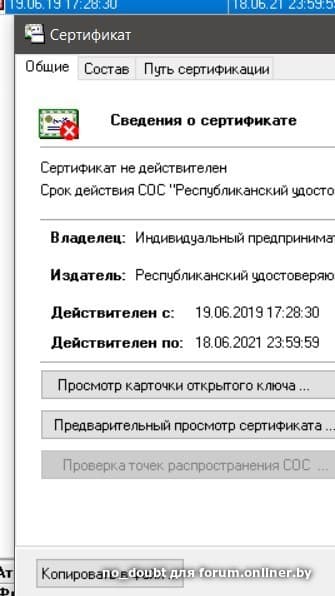
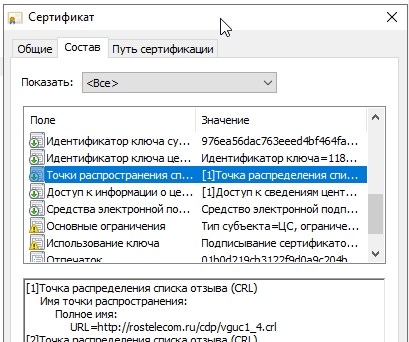

.jpg)
.jpg)